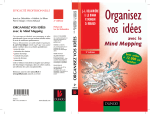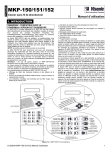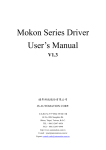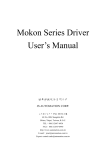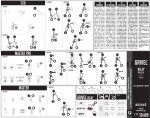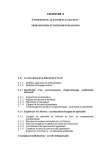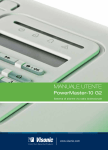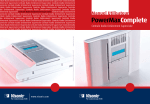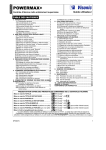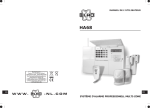Download PowerMaster-10 G2 MANUEL UTILISATEUR
Transcript
MANUEL UTILISATEUR
PowerMaster-10 G2
Systeme d'alarme intrusion radio bidirectionelle
www.visonic.com
Guide utilisateur
Du
PowerMaster-10/30 G2
Table des matières
1. Introduction .................................................... 3
Préface ......................................................... 3
Présentation générale ................................... 3
Caractéristiques du système ......................... 3
Tableaux d'indicateurs et de commandes
PowerMaster-10 G2 ...................................... 5
Indicateurs LED ............................................ 5
Touches de commande................................. 5
Touches d'armement .................................... 5
Autres touches .............................................. 6
Tableaux d'indicateurs et de commandes
PowerMaster-30 G2 ...................................... 6
Indicateurs LED ............................................ 6
Touches de commande................................. 6
Touches d'armement .................................... 7
Autres touches .............................................. 7
Alarme sonore intégrée ................................. 7
Indicateurs sonores généraux ....................... 8
Autres indicateurs sonores............................ 8
Écran LCD .................................................... 8
Économiseur d'écran .................................... 9
Badges de proximité ..................................... 9
Utilisateurs et Codes ..................................... 9
2. Fonctionnement du système PowerMaster 10
Armement et désarmement de base ........... 10
Avant l'armement ........................................ 10
Armement 'TOTAL'/'PARTIEL' .................... 10
Désarmement et arrêt des alarmes ............. 11
Désarmement sous la contrainte................. 11
Processus de sélection de la partition ......... 11
Options spéciales d'armement & de
désarmement .............................................. 11
Passage du mode 'MARCHE PARTIEL' au
mode 'MARCHE TOTAL' ............................. 11
Passage du mode 'MARCHE TOTALE' au
mode 'MARCHE PARTIELLE' ..................... 12
Armement 'Instantané' TOTAL ou PARTIEL
'instantané' .................................................. 12
Armement forcé TOTAL ou PARTIEL ......... 12
Armement en mode Memclé ....................... 13
Déclenchement des alarmes ....................... 13
Déclencher une alarme panique .................. 13
Pour initier une Alarme Incendie ou une
Alarme d'Urgence ........................................ 14
Carillon activé/désactivé .............................. 14
Ajuster le Volume vocal et le volume des Bips
.................................................................... 14
3. Commande vocale et sonore ....................... 15
Commande vocale et sonore et Boutonsassociés ...................................................... 15
Activation / désactivation des OPTIONS
VOCALES ................................................... 15
Échange de message .................................. 16
Écoute d'un message enregistré ................. 16
4. Commande d'appareils électriques ............. 17
Commandes et touches utilisées ................. 17
Commande automatique
d'activation/désactivation ............................. 18
5. Lecture des défauts et des alarmes
mémorisées ................................................... 19
Indication d'Alarmes et d'Autoprotection
mémorisées ................................................. 19
Effacement de l'indication mémoire ............. 19
Défauts ........................................................ 19
Recommandations générales ...................... 20
Réparations des défauts .............................. 20
6. Menus et Fonctions ...................................... 22
A.1 Accès au menu Paramètres utilisateur &
Sélection d'une option de réglage ................ 22
A.2 Revenir à l'étape précédente ou quitter le
menu PARAMETRES UTILISATEUR .......... 24
A.3 Touches utilisées pour la navigation & le
réglage ........................................................ 24
B.1 Paramètre d’éjection des zones ............ 25
B.2 Rappel du schéma d’éjection de la zone
.................................................................... 26
B.3 Rappel du schéma d’éjection de zone ... 26
B.4 Programmation des codes d'utilisateur .. 27
B.5 Programmer le code sous contrainte ..... 29
B.6 Ajouter / supprimer des badges de
proximité ...................................................... 30
B.7 Ajouter / supprimer des télécommandes32
B.8 Réglage de l'heure & du format ............. 34
D-304910 PowerMaster-10 / PowerMaster-30 Guide de l'utilisateur
1
B.9 Paramètres de la Date & du format ...... 35
B.10 Activer / désactiver l'armement
automatique ................................................ 36
B.11 Paramétrer l'heure d'armement .......... 36
B.12 Programmation de l'envoi de rapports
privés par téléphone et sms ........................ 37
B.13 Activer / Désactiver l'option signal sirène
................................................................... 41
B.14 Programmation horaire ....................... 42
B.15 Activer / désactiver OPTION VOCALE 44
7. Rapport des évènements et commande par
téléphone et SMS ......................................... 45
Notifications des évènements par téléphone45
Rapports d'évènements par SMS ............... 46
Commande par téléphone .......................... 46
Commande à distance par SMS ................. 48
8. Applications et fonctions particulières ...... 50
Surveiller les personnes restées à la maison
................................................................... 50
Reconnaître une "batterie basse" dans les
télécommandes .......................................... 50
9. Tester le système ......................................... 51
Test périodique ........................................... 51
10. Entretien ..................................................... 54
Remplacer la batterie de secours ............... 54
Remplacer les batteries des périphériques
sans fil ........................................................ 54
Accéder au zones de 24 heures ................. 54
Nettoyer la centrale ..................................... 54
Journal des évènements ............................. 54
2
Lecture du journal des évènements ............. 55
Quitter le journal des évènements ............... 55
ANNEXE A. FONCTIONS DES PERIPHERIQUES
DE CONTROLE .............................................. 56
A1. KP-160 PG2 .......................................... 56
A2. KP-140/141 PG2 ................................... 57
A3. KF-234 PG2 .......................................... 58
ANNEXE B. PARTITIONNEMENT ..................... 59
B1. Sélectionner une partition...................... 59
B2. Armer / désarmer le système ................ 59
B3. La fonction d'affichage .......................... 60
B4. Sirène ................................................... 60
B5. Affichage de l'état de la partition ........... 60
ANNEXE C. GLOSSAIRE .................................. 61
ANNEXE D. PLAN D'EVACUATION EN CAS
D'INCENDIE ................................................... 64
ANNEXE E. SPECIFICATIONS ......................... 65
E1. Fonctionnel ........................................... 65
E2. Sans fil .................................................. 66
E3. Électrique .............................................. 66
E4. Communication ..................................... 67
E5. Propriétés physiques ............................. 67
E6. Périphériques et accessoires ................ 68
ANNEXE F. CONFORMITE AVEC LES NORMES
........................................................................ 68
D-304910 PowerMaster-10 / PowerMaster-30 Guide de l'utilisateur
INTRODUCTION
1. Introduction
Préface
La PowerMaster-10/30 G2 est un système d'alarme radio sophistiqué produit par Visonic Ltd.
Remarque: Assurez-vous que vous connaissez le nom et le numéro de téléphone du centre de télésurveillance
avec lequel votre système entrera en communication en cas de problème. Si vous avez besoin de contacter le
centre de télésurveillance pour poser des questions, vous devrez leur fournir votre "NUMERO DE COMPTE" pour
qu’il puisse identifier votre système d'alarme. Demandez ce numéro à votre installateur et notez-le.
Remarque: "PMaster" est utilisé comme abréviation de "PowerMaster".
Présentation générale
La PowerMaster est un système d'alarme radio pour détecter et alerter en cas de cambriolage, d'incendie et
divers autres types de danger. De plus, il peut être utilisé pour surveiller l'activité des personnes handicapées
ou âgées laissées seules à la maison. Les informations sur l'état du système sont données de manière visuelle
et verbale1, et les messages vocaux préenregistrés vous invitent à faire les bons gestes.
Le système intègre une option de partition1 (Voir description de cette option en Annexe B).
La PowerMaster est une centrale (schéma 1a et 1b) conçue pour recevoir les données transmises par les
différents détecteurs situés stratégiquement à l'intérieur de la zone sous surveillance et dans les périphéries.
Le système d'alarme peut être armé ou désarmé par une variété de télécommandes et de claviers numériques
utilisant des codes spéciaux.
Lorsqu'il est désarmé, le système vous fournit des informations visuelles sur l'état, et déclenche une alarme
dès la détection de fumée ou d'un évènement survenant dans une zone de type 24 heures (c'est-à-dire une
zone sous surveillance 24 heures sur 24).
Lorsqu'il est armé, le système déclenche une alarme dès la détection d'un évènement dans l'une des zones
placées sous surveillance.
Les badges de proximité permettent aux personnes autorisées d'accéder aux zones réservées.
Le système peut identifier un grand nombre d'évènements - alarmes, tentatives de sabotage des détecteurs
ainsi que de nombreux types de défaut. Les évènements sont automatiquement rapportés via une ligne RTC
(réseau téléphonique commuté) ou via le réseau GSM en option au centre de télésurveillance (au format
numérique) et vers des téléphones privés (par des messages vocaux et/ou des SMS). La personne qui reçoit un
tel message est supposée se renseigner sur l'évènement et agir en conséquence.
IMPORTANT! Tout ce que vous devez savoir pour sécuriser vos locaux, est détaillé dans les chapitres 2 et 3 de
ce manuel.
Si certains des termes qui sont utilisés ici ne vous sont pas familiers, veuillez consulter l'Annexe C à la fin de ce
manuel.
Remarque: Ce système doit être contrôlé par un technicien qualifié au moins une fois par an.
Caractéristiques du système
Votre PowerMaster offre une large gamme de fonctionnalités spéciales:
• Paramètres d'utilisateur principal / d'utilisateur: Deux niveaux d'utilisateurs autorisant différents types
d'accès (voir chapitre 6. Menus et Fonctions, section B.4 Codes de programmation de l'utilisateur).
• 30 zones de détection (PowerMaster-10 G2) / 64 zones de détection (PowerMaster-30 G2): Chacune des
zones protégées est identifiée par un numéro et un nom (emplacement).
• Plusieurs modes d'armement: TOTAL, PARTIEL, TOTAL-INSTANTANE, PARTIEL-INSTANTANE,
MEMCLE et CONTOURNEMENT.
• Écran à cristaux liquides (LCD): Les informations et les messages sur l'état sont affichés sur la face avant du
tableau en langage clair et explicite.
• Horloge temps réel: L'heure actuelle est affichée sur l'écran. Cette fonctionnalité est également utilisée dans
le fichier journal pour indiquer la date et l'heure de chaque évènement.
1
Renvoie au PowerMaster-30 G2 uniquement
D-304910 PowerMaster-10 / PowerMaster-30 Guide de l'utilisateur
3
INTRODUCTION
• Différentes destinations des rapports: Des rapports sur les évènements sont automatiquement transmis
aux centres de télésurveillance, à des numéros de téléphone privés et portables de votre choix, et même par
SMS si un système GSM est installé (voir chapitre 6. Menus et Fonctions, section B.12 Programmation de
l'envoi de rapports privés par téléphone et sms).
• Sélection des rapports: L'installateur peut déterminer le type d'évènement qu’ il souhaite intégrer dans les
rapports et à qui il souhaite les transmettre.
• Mode Memclé: Un message "Memclé" est automatiquement envoyé aux numéros de téléphone sélectionnés
si le système est désarmé par un utilisateur "Memclé" (un enfant de la famille par exemple). (Cf. chapitre 2)
• Annonce vocale et Instructions1: L’état du système est donné par des messages préenregistrés diffusés
via le haut-parleur intégré (si la signalisation sonore a été activée – cf. Chapitre 3).
• Echange de message1: Avant de quitter les locaux, vous pouvez enregistrer un court message vocal à
l'attention des autres utilisateurs qui peuvent arriver plus tard. A votre retour, vous pouvez écouter les
messages vocaux laissés par d’autres à votre attention.
• Accès à distance via un téléphone: Vous pouvez accéder à la PowerMaster à l’aide d’un téléphone afin
d’armer ou désarmer le système et avoir des informations sur l'état du système (cf. chapitre 7).
• Les touches numériques servent également de touches fonctions: Lorsque le système est désarmé, les
touches numériques sont aussi utilisées pour commander les diverses fonctionnalités du système. Un
pictogramme sur chaque touche permet d'identifier sa fonction.
• Récupération des données: Vous pouvez obtenir des informations visuelles sur l’état du système, les
défauts ainsi que les alarmes mémorisées (cf. Chapitre 5).
• Journal des évènements: Les évènements du système sont mémorisés dans un journal qui enregistre les
plus récents évènements, chacun marqué de la date et de l'heure auxquelles il est survenu. Vous pouvez
accéder à ce journal et consulter les évènements antérieurs lorsque nécessaire, par exemple après un
cambriolage (voir chapitre 10. Entretien).
• Surveillance des personnes âgées, ayant des déficiences physiques ou infirmes: Le système peut être
programmé dans le but de contrôler l'activité des personnes dans une zone protégée et d'envoyer un
message d'alerte si aucun mouvement n'est détecté dans la zone surveillée pendant une période de temps
donné (cf. Chapitre 6. Menus et Fonctions).
• Appels d'urgence: Les télécommandes peuvent être utilisées pour activer cette fonction en appuyant
simultanément sur les deux boutons.
• Désarmement sous contrainte: Si un utilisateur est contraint sous la menace de désarmer le système, il
peut saisir un code spécial ("code sous-contrainte") mettant le système à l'arrêt normalement mais envoyant
également une alarme silencieuse au centre de télésurveillance (cf. Chapitre 2. Fonctionnement du système
PowerMaster).
• Supervision du système: Tous les périphériques sans fil installés sur le site protégé envoient
périodiquement des messages de supervision. En cas de non réception du message, le PowerMaster affiche
un message d'erreur indiquant 'manquant'. Votre installateur peut, si nécessaire, désactiver cette
fonctionnalité.
• Contrôle de la batterie: Le PowerMaster-10 / PowerMaster-30 surveille en permanence l'état de la batterie
des détecteurs et périphériques dans le système et affiche un message indiquant 'batterie basse' chaque fois
qu'une batterie doit être remplacée dans un délai maximum de 30 jours. Les sirènes sans fil peuvent encore
produire deux alarmes sonores avant que la sirène ne devienne totalement inactive.
Remarque: Lorsque le message ‘Batterie déchargée’ s’affiche à l’écran, cela signifie que la batterie doit être
remplacée dans un délai de 7 jours.
4
D-304910 PowerMaster-10 / PowerMaster-30 Guide de l'utilisateur
INTRODUCTION
Tableaux d'indicateurs et de commandes PowerMaster-10 G2
1
2
20
3
4
5
6
7
9
10
12
8
11
13
14
15
16
17
18
19
Schéma n°1a. Commandes et indicateurs PowerMaster-10 G2
Indicateurs LED
N°
Indication
Fonction
Secteur (Vert): Indique que votre système est convenablement connecté à la prise de
courant.
Armé (Rouge): S'allume lorsque le système est armé.
2
3
4
Carillon (Vert): Les zones carillon sonneront lorsqu’elles seront activées (Cf. Chapitre
2).
5
Défaut (Orange): S'allume lorsque le système est en défaut (cf. chapitre 5).
Touches de commande
N°
Indication
Fonction
7
SUIVANT: Évoluez pas à pas dans un menu donné.
8
PRECEDENT: Reculez d'une étape dans un menu donné.
9
OK: Consultez un à un les messages sur l'état et choisissez également une option
d'affichage.
Touches d'armement
N°
Indication
Fonction
12
TOTAL: Armement lorsqu'il n y a personne à la maison
10
PARTIEL: Armement lorsqu'il y a une présence à la maison.
14
INSTANTANE: Annulation de la temporisation à l'entrée au moment de l'armement
(TOTAL ou PARTIEL)
11
DESARMER / ARRÊT: Désarmement du système et arrêt des alarmes
16
PARTITION: Sélection de la partition
D-304910 PowerMaster-10 / PowerMaster-30 Guide de l'utilisateur
5
INTRODUCTION
Autres touches
N°
Indication
Fonction
13
Activer/désactiver le carillon
15
Consultation du journal des évènements
17
Urgence (maintenir pendant 2 sec.)
18
Incendie (maintenir pendant 2 sec.)
19
+
Appuyez simultanément sur les deux boutons pour déclencher l'alarme
panique
Tableaux d'indicateurs et de commandes PowerMaster-30 G2
Schéma 1b. Commandes et indicateurs PowerMaster-30 G2
Indicateurs LED
N°
Indication
Fonction
2
Secteur (Vert): Indique que votre système est convenablement connecté à la prise de
courant.
3
Armé (Rouge): S'allume lorsque le système est armé.
4
Carillon (Vert): Les zones carillon sonneront lorsqu’elles seront activées (Cf. Chapitre
2).
5
Défaut (Orange): S'allume lorsque le système est en défaut (cf. chapitre 5).
Touches de commande
N°
6
Indication
Fonction
7
SUIVANT: Évoluez pas à pas dans un menu donné.
8
PRECEDENT: Reculez d'une étape dans un menu donné.
9
OK: Consultez un à un les messages sur l'état et choisissez également une option
d'affichage.
D-304910 PowerMaster-10 / PowerMaster-30 Guide de l'utilisateur
INTRODUCTION
Touches d'armement
N°
Indication
Fonction
12
TOTAL: Armement lorsqu'il n y a personne à la maison
10
PARTIEL: Armement lorsqu'il y a une présence à la maison.
14
INSTANTANE: Annulation de la temporisation à l'entrée au moment de l'armement
(TOTAL ou PARTIEL)
11
DESARMER / ARRÊT: Désarmement du système et arrêt des alarmes
16
PARTITION: Sélection de la partition
Autres touches
N°
Indication
Fonction
13
Activer/désactiver le carillon
15
Consultation du journal des évènements
17
Urgence (maintenir pendant 2 sec.)
18
Incendie (maintenir pendant 2 sec.)
19
+
Appuyez simultanément sur les deux boutons pour déclencher l'alarme panique
20
Commande PGM
21
Sortie PGM OFF
22
Sortie PGM ON
23
Volume fort*
24
Volume bas*
25
Enregistrer un message*
26
Écouter un message*
27
Désactiver le haut-parleur */**
* Ne peut pas fonctionner sur toutes les versions de PowerMaster-30 G2.
** Le bouton sourdine n'est actif que si la fonction de l'option "Régler la voix" est activée (voir Chapitre 6, section
B.14).1
Alarme sonore intégrée
La centrale PowerMaster possède une sirène à forte puissance intégrée qui retentit en cas d'alarme afin de
dissuader les intrus et de prévenir.
Le temps de fonctionnement maximum de la sirène est paramétré par l'installateur conformément à la
réglementation locale.
Elle retentit en continu si elle est provoquée par une zone protégée ou une zone 24 heures, et lorsqu'un
utilisateur déclenche une "alarme panique".
Si elle est activée par une zone incendie (détection de fumée) elle génère la séquence ON - ON - ON - pause ON - ON - ON - pause -........ et ainsi de suite.
1
Renvoie au PowerMaster-30 G2 avec option vocale uniquement
D-304910 PowerMaster-10 / PowerMaster-30 Guide de l'utilisateur
7
INTRODUCTION
S'il n y a personne pour désarmer le système après une alarme, la sirène retentira pendant toute la durée
paramétrée par l'installateur - puis s'arrêtera. Si il est activé, le flash continuera à clignoter jusqu'à ce que le
système soit désarmé ou la sirène arrêtée tel que configuré par l'installateur.
Type
d'alarmes
Intrusion / 24
heures/
Panique
Incendie
Gaz
Test*
Représentation graphique du signal
Description du signal vocal
–––––––––––––––––––––––––––––––
ON (en marche) en continu
– – – – – – – – – – – –.................
– – – – – – – – – – – –.................
ON - ON - ON - pause - ON - ON - ON - pause.....
ON - ON - ON - ON - pause - ON - ON - ON - ON pause.....
ON en marche pendant 2 secondes (une fois
seulement)
–– (sirène extérieure et sirène intérieure)
* N'est pas compris dans tous les modèles
Indicateurs sonores généraux
Sons entendus lors de l’utilisation de la centrale:
Son
Définition
Bip unique que l'on entend lorsqu'une touche est enfoncée
Un double bip indiquant un retour automatique au mode de fonctionnement normal (par une
pause).
Trois bips indiquant un évènement d'alerte
♫☺
♫
Mélodie joyeuse (- - - –––), indique une opération réussie.
Mélodie triste (–––––), indique le rejet d’une action
Autres indicateurs sonores1
Des messages sonores préenregistrés répondent à vos commandes en annonçant ce que le système est en
train de faire et en vous invitant à exécuter certaines actions. Ils annoncent également les alarmes et les
défauts tout en identifiant l'origine de chaque évènement.
Écran LCD
L’écran est un afficheur LCD rétro éclairé composé d’une seule ligne permettant d’indiquer l’état du système, les
évènements, l’heure et la date, les instructions de programmation et l’historique des évènements accompagnés
de la date et de l’heure.
L'affichage normal alterne entre la date et l'état du système, par exemple:
PRET HH: MM
(en alternance)
PRET MEMOIRE
1
8
Renvoie au PowerMaster-30 G2 uniquement avec option vocale
D-304910 PowerMaster-10 / PowerMaster-30 Guide de l'utilisateur
INTRODUCTION
Économiseur d'écran
Pour des raisons de sécurité, il est souvent requis de masquer l'indication de l'état (affichage LCD et affichage
LED) à tout intrus éventuel. Si l'option d'économiseur d'écran a été validée par l'installateur, alors au bout de 30
secondes de non utilisation des touches, l'écran affiche "POWERMASTER-10 / POWERMASTER-30” et les
voyants LED cessent d'indiquer le statut. L'écran revient à son affichage normal sur une simple pression de
n'importe quelle touche. La pression sur les touches d'Incendie et d'Urgence rétablira également la fonction
d'Incendie ou d'Urgence selon le cas.
Si elle a été configurée par l'installateur, pour davantage de sécurité, le système vous demandera d'entrer
également votre code utilisateur avant de revenir au mode normal d'affichage.
Lorsque la partition est activée, l'installateur peut configurer le système de sorte que si aucune touche n'est pressée
pendant plus de 30 secondes, la date et l'heure s'affichent sur l'écran.
Badges de proximité
Votre système répond aux badges de proximité valides enregistrés dans le système. Le badge de proximité
vous permet d'activer un éventail de fonctions sans saisir le code utilisateur, par exemple, armer, désarmer, lire
le journal des évènements, etc. Chaque fois qu'un code d'utilisateur est nécessaire, vous n'avez qu'à présenter
un badge de proximité valide puis effectuer l'opération souhaitée sans avoir besoin de saisir le code utilisateur.
Lorsque le système est désarmé, après avoir présenté un badge de proximité au panneau de commande de la
centrale, le message "<OK> pour TOTAL s'affiche. Vous pouvez à présent appuyer sur la touche
pour
immédiatement armer la centrale ou attendre 3 secondes pour que le système effectue un armement
automatique (le message "Sortir maintenant" s'affichera). En présentant à nouveau le badge de proximité vous
DESARMEREZ le système.
Au lieu d'appuyer sur la touche
(voir schéma ci-dessus), vous pouvez presser la touche
une /
deux fois (le message "<OK> pour PARTIEL" / "<OK> pour désarmer" s'affichera respectivement) puis appuyez
le bouton poussoir
pour un armement / démarche PARTIEL.
Utilisateurs et Codes
En tant que l'utilisateur principal (utilisateur N°1) vous aurez besoin d'un code de sécurité à 4 chiffres qui vous
permettra de maîtriser le système (le code 0000 n'étant pas autorisé). Vous pourrez également permettre à 7
autres personnes (PowerMaster-10 G2) / 47 autres personnes (PowerMaster-30 G2) d'utiliser le système en
leur attribuant leurs propres codes de sécurité (cf. chapitre 6 B.4 Programmation des codes d'utilisateur).
Les codes de sécurité sont principalement utilisés pour armer et désarmer le système ou accéder aux
informations réservées exclusivement aux utilisateurs autorisés (cf. chapitre 6, B.4 Programmation des codes
d'utilisateur).
Bien plus, vous pouvez obtenir jusqu'à 8 télécommandes multifonction qui vous permettront ainsi qu'aux autres
utilisateurs de facilement armer, désarmer et commander le système à distance, y compris à l'extérieur des
locaux (cf. chapitres 2 et 6, B.7 Ajouter / supprimer des télécommandes).
Le code de désarmement sous la contrainte vous permet de mettre le système en arrêt en utilisant un code
spécial qui envoie une alarme silencieuse au centre de télésurveillance (cf. chapitre 2).
D-304910 PowerMaster-10 / PowerMaster-30 Guide de l'utilisateur
9
FONCTIONNEMENT DU SYSTÈME POWERMASTER
2. Fonctionnement du système PowerMaster
Pour plus d'informations concernant les termes utilisés dans ce chapitre, voir ANNEXE C. GLOSSAIRE.
Remarque: Ce manuel présente uniquement les touches de la PowerMaster-10 G2, même quand les
instructions sont communes aux deux centrales. Lorsqu'une instruction s'applique uniquement à la
PowerMaster-30 G2, les touches de la PowerMaster-30 G2 sont affichées.
Armement et désarmement de base
Ensemble de procédures pour activer l'armement et le désarmement de base du système d'alarme.
Avant l'armement
Avant d'armer le système, assurez-vous que le message PRET est affiché.
PRET HH: MM
Indique que toutes les zones sont sécurisées et vous pouvez armer le système ainsi
que vous le souhaitez.
Si une zone au moins est ouverte (activée) l'écran affichera:
NON PRET HH: MM Indique que le système n'est pas prêt à l'armement et dans la plupart des cas, indique
qu'une zone ou plusieurs zones ne sont pas sécurisées. Toutefois, cela peut aussi
signifier qu'un problème non résolu existe, par exemple des disfonctionnements, des
brouillages etc., selon la configuration du système.
Pour voir les zones ouvertes, cliquez sur
. Les détails et l'emplacement du détecteur de la première zone
ouverte (très souvent un capteur de porte ou de fenêtre ouverte) s'afficheront. Pour rétablir la zone ouverte,
localiser le capteur et le sécuriser (fermer la porte ou la fenêtre) - cf. "localisateur de périphérique" ci-dessous..
Chaque pression sur la touche
fera apparaître une autre zone ouverte ou l'indication d'un défaut. Il est
fortement recommandé pour ramener le système à l'état de "prêt à l'armement" de rétablir la ou les zones
ouvertes. Si vous n'êtes pas capable de le faire, veuillez consulter votre installateur.
Remarque: Pour quitter une étape ou revenir à l'affichage "PRET", cliquez sur
.
Localisateur de périphérique: Le système PowerMaster est doté d'un localisateur de périphérique puissant
qui vous aide à identifier les zones ouvertes et les périphériques défectueux sur l'écran LCD. Lorsque l'écran
LCD affiche un élément ouvert ou défectueux, les voyants LED situés sur l'élément correspondant clignotent
indiquant "C'est moi". Le voyant "C'est moi" sera activé maximum 16 secondes plus tard et le restera tant que
ce périphérique restera affiché sur l’écran LCD.
Armement 'TOTAL'/'PARTIEL'
Si le système est PRET pour l'armement et/ou l'armement forcé est activé, procédez comme indiqué ci-dessous. Pour
plus d'information sur l'armement forcé, voir "Armement forcé en mode TOTAL ou PARTIEL" ci-dessous.
Si le système n'est PAS PRET pour l'armement et que l'armement forcé n'est pas autorisé, contrôlez les détecteurs des zones
ouvertes et sécurisez les.
Si vous souhaitez procéder à l'armement en utilisant les partitions, cf. "Processus de Sélection de Partition" et suivez la
procédure indiquée ci-dessous.
Si l'utilisateur a fait passer le système du mode haute sécurité au mode basse sécurité c.à.d. de ARMEMENT à
DESARMEMENT, de ARMEMENT à PARTIEL, un code utilisateur lui sera demandé, interdisant l’ARMEMENT RAPIDE.
TOUCHE
AFFICHAGE
CORRESPONDANT
/
Si le mode Armement Rapide est désactivé
MARCHE TOTAL/PARTIEL
SAISIR CODE
____
SORTIR DE SUITE
Evacuer les locaux (MARCHE TOTAL) OU
Passez en zone intérieure (marche PARTIEL)
↓ (Temporisation de sortie) ↓
TOTAL/PARTIEL
L’indicateur d'ARMEMENT reste allumé tant que le système est armé.
10
D-304910 PowerMaster-10 / PowerMaster-30 Guide de l'utilisateur
FONCTIONNEMENT DU SYSTÈME POWERMASTER
Désarmement et arrêt des alarmes
Entrez dans des locaux protégés via une zone temporisée. Dès que le système détecte votre présence, il
déclenche le signal sonore de temporisation d'entrée vous demandant ainsi de désarmer le système avant la fin
du délai d'entrée.
Après avoir désarmer le système, différents écrans s'affichent indiquant que le système est en mode d'alarme
MEMOIRE. Le message MEMOIRE ne disparaît que quand le système a été réarmé. Pour désarmer le
système, procédez comme suit:
TOUCHE
[Saisir Code]
AFFICHAGE
CORRESPONDANT
CODE
____
Code
PRET HH: MM
L'indicateur d'armement s'éteint quand le système est en mode désarmement. Le désarmement du
système arrête également l'alarme de la sirène, indépendamment du fait que l'alarme a été déclenchée pendant
l'armement ou le désarmement du système.
Désarmement sous la contrainte.
Si vous vous trouvez contraint de désarmer le système, tapez le code (2580 par défaut) ou un autre code défini
par l'installateur. Le désarmement prend effet normalement, mais une alarme silencieuse est transmise au
centre de télésurveillance.
Processus de sélection de la partition
L'accès à chaque partition voulue est possible à l'aide d'un code particulier ou d'un badge de proximité. Il est
impossible d'accéder au MENU DE L'INSTALLATEUR si une ou plusieurs des partitions sont en modes TOTAL
ou PARTIEL.
Avant d'essayer d'effectuer toute opération sur une partition donnée, il est nécessaire d'effectuer les opérations
ci-dessous, lesquelles vous permettent de sélectionner la ou les partitions voulues ou autorisées à l'aide d'un
code particulier ou d'un badge de proximité:
TOUCHE
AFFICHAGE
CORRESPONDANT
SELECT PARTITION
Saisir partition # (1 - 3)
PARTITION 1
Remarque: La "Mélodie triste" retentira si vous tentez de sélectionner une partition à laquelle aucun
capteur/périphérique n'a été attribué.
Options spéciales d'armement & de désarmement
En plus de l'option d'armement principal, PowerMaster vous offre plusieurs options d'armement et de
désarmement de pointe:
Passage du mode 'MARCHE PARTIEL' au mode 'MARCHE TOTAL'
Il n'est pas nécessaire de désarmer le système - pressez juste la touche
. La réaction du système sera
la même que celle expliquée ci-dessus pour la MARCHE TOTAL. Quittez les lieux avant l'expiration de la
temporisation de sortie.
D-304910 PowerMaster-10 / PowerMaster-30 Guide de l'utilisateur
11
FONCTIONNEMENT DU SYSTÈME POWERMASTER
Passage du mode 'MARCHE TOTALE' au mode 'MARCHE PARTIELLE'
Il n'est pas nécessaire de désarmer le système - pressez juste la touche
. Cette opération réduisant le niveau
de sécurité, PowerMaster vous demandera d'entrer votre code utilisateur principal ou utilisateur afin de vérifier que
vous êtes un utilisateur autorisé.
TOUCHE
[Saisir code]
Aller vers une zone
intérieure
AFFICHAGE
CORRESPONDANT
SAISIR CODE
____
Code
MARCHE PARTIELLE
↓ (Temporisation de sortie)
↓
ARM PARTIEL HH: MM
L'indicateur d'ARMEMENT clignote tant que le système est armé.
Armement 'Instantané' TOTAL ou PARTIEL 'instantané'
Presser une touche
pendant la temporisation de sortie armera le système en mode 'Instantané', c'est-àdire sans une temporisation d'entrée. Par conséquent, toute détection dans l'une des zones déclenchera
immédiatement une alarme. Pour l'armement en mode TOTAL-INSTANTANE, procédez tel que suit:
TOUCHE
AFFICHAGE
CORRESPONDANT
SAISIR CODE
____
Code
MARCHE TOTAL
MARCHE INSTANT
(en alternance)
SORTIR DE SUITE
Quittez les lieux
↓ (Temporisation de sortie)
↓
TOTAL
L'indicateur d'armement reste allumé tant que le système est armé.
Armement forcé TOTAL ou PARTIEL
L'armement forcé vous permet d'armer le système même s'il signale "PAS PRET". Toutes les zones ouvertes
seront éjectées pendant la durée de l'armement.
Remarque: Lorsque le système est mis sous armement forcé, le buzzer émet un signal continu de
"protestation" qui ne s'arrête que 10 secondes avant la fin de la temporisation de sortie. Vous pouvez arrêter ce
signal en appuyant de nouveau sur le bouton d'armement.
Si l'armement forcé est validé et si vous souhaitez armer le système pendant que le message NON PRET est
affiché, procédez comme suit:
TOUCHE
AFFICHAGE
CORRESPONDANT
[Saisir code]
SAISIR CODE
____
Code
MARCHE TOTAL
SORTIR DE SUITE
(Mettre le buzzer en sourdine)
Quittez les lieux
↓ (Temporisation de sortie) ↓
TOTAL
L'indicateur d'armement reste allumé tant que le système est armé.
12
D-304910 PowerMaster-10 / PowerMaster-30 Guide de l'utilisateur
FONCTIONNEMENT DU SYSTÈME POWERMASTER
Rappel: L'armement forcé compromet la sécurité!!
L'armement forcé 'PARTIEL' s'effectue de la même manière, procédez comme suit:
TOUCHE
AFFICHAGE
CORRESPONDANT
[Saisir code]
SAISIR CODE
____
Code
MARCHE PARTIELLE
SORTIR DE SUITE
(Mettre le buzzer en
sourdine)
Aller vers l'intérieur
d'une zone
↓ (Temporisation de
sortie) ↓
PARTIEL HH: MM
L'indicateur d'ARMEMENT clignote tant que le système est armé.
Armement en mode Memclé
Ce mode, s'il a été validé par l'installateur, est utile pour les parents au travail qui veulent s'assurer que leurs
enfants sont rentrés de l'école et ont désarmé le système. Un message spécial "Memclé" sera envoyé dès que
le système est désarmé par un "utilisateur Memclé".
Les utilisateurs memclé possèdent des codes utilisateurs ou des télécommandes voir 5 à 8 (PowerMaster-10
G2) /23-32PowerMaster-30 G2). Les messages Memclé sont considérés comme des alertes et non pas comme
des alarmes, ils sont donc transmis aux téléphones privés programmés par l'utilisateur pour l'envoi des
messages d'alerte.
L'armement en mode Memclé n'est possible que si l'armement du système est "TOTAL". Pour armer le système
en mode Memclé, procédez comme suit:
TOUCHE
AFFICHAGE
CORRESPONDANT
MARCHE TOTAL
(Dans les 2 secondes)
MARCHE MEMCLE
(en alternance)
SORTIR DE SUITE
Quittez les lieux
↓ (Temporisation de
sortie) ↓
TOTAL
Remarque: L'option Memclé doit être validée par votre installateur.
L'indicateur d'armement reste allumé tant que le système est armé.
Déclenchement des alarmes
Les différentes méthodes suivantes sont celles pouvant être utilisées pour déclencher des alarmes.
Déclencher une alarme panique
Vous pouvez déclencher manuellement une alarme panique en mode armement ou désarmement. Pour cela
procédez comme suit:
TOUCHE
AFFICHAGE
CORRESPONDANT
ALARME PANIQUE
Simultanément
PRET HH: MM
Pour arrêter l'alarme, appuyez sur la
touche puis saisissez votre code d'utilisateur valide.
D-304910 PowerMaster-10 / PowerMaster-30 Guide de l'utilisateur
13
FONCTIONNEMENT DU SYSTÈME POWERMASTER
Pour initier une Alarme Incendie1 ou une Alarme d'Urgence
Vous pouvez initier une alarme incendie ou une alarme d'urgence silencieuse en mode d'armement ou de
désarmement en suivant la procédure suivante:
TOUCHE
AFFICHAGE
CORRESPONDANT
ALARME INCENDIE
OU
pendant 2 secondes
URGENCE
Ensuite, si le système est
en mode désarmé:
PRET HH: MM
(en alternance)
PRET MEMOIRE
Pour arrêter l'alarme, appuyez sur
et saisissez ensuite votre code d'utilisateur valide.
Carillon activé/désactivé
Vous pouvez désactiver / activer les zones carillon (cf. annexe C) en cliquant alternativement sur la touche
comme indiqué ci-après:
TOUCHE
AFFICHAGE
CORRESPONDANT
CARILLON ON
CARILLON OFF
↓
PRET HH: MM
L'indicateur du CARILLON est allumé en continu lorsque cette option est sélectionnée.
Ajuster le Volume vocal2 et le volume des Bips
Le tableau suivant montre comment augmenter ou baisser le volume en cliquant sur la touche <1> ou <4>
(partant du principe que le volume était à un niveau minimum/maximum).
TOUCHE
TOUCHE
AFFICHAGE
CORRESPONDANT
VOLUME+
(max)
(max)
VOLUME–
VOLUME+
VOLUME–
VOLUME+
VOLUME–
VOLUME+
VOLUME–
1
Cette fonction est désactivée dans la version conforme ACPO.
2
Renvoie au PowerMaster-30 G2 avec option vocal uniquement
14
AFFICHAGE
CORRESPONDANT
D-304910 PowerMaster-10 / PowerMaster-30 Guide de l'utilisateur
COMMANDE VOCALE ET SONORE
3. Commande vocale et sonore1
Commande vocale et sonore et Boutons-associés
Les messages vocaux et les signaux sonores émis par la centrale sont contrôlés par le clavier numérique, tel
que détaillé dans la liste suivante.
Si le partitionnement est activé:
Les fonctions liées aux OPTIONS VOCALES et signaux sonores s'appliquent uniquement à la partition ou aux
partitions disposant d'un défaut de contrôle. Une action réalisée via le défaut de commande à partir d'une autre
partition s'affichera et le voyant LED s'allumera. Cette opération sera ajoutée au fichier journal mais aucun
message ne sera annoncé par le haut-parleur de la centrale;
Touche
Fonction
Augmente le volume des messages vocaux
Diminue le volume des messages vocaux
Active / désactive le haut-parleur
Enregistre un message vocal pour les autres utilisateurs du système d'alarme
Permet d'écouter un message vocal enregistré par un autre utilisateur du système
d'alarme
Active / désactive la fonction carillon dans les zones carillon
Activation / désactivation des OPTIONS VOCALES
Vous pouvez activer et désactiver les messages parlés en cliquant alternativement sur la touche <7>, comme
indiqué ci-dessous.
TOUCHE
AFFICHAGE
CORRESPONDANT
MSG VOCAUX ON
MSG VOCAUX OFF
↓
PRET HH: MM
Remarque: Le système conserve activée l'option "OPTION VOCALE OFF" tant que l'option "OPTION VOCALE
ON" n'a pas été sélectionnée.
1
Renvoie au PowerMaster-30 G2 uniquement avec option vocal
D-304910 PowerMaster-10 / PowerMaster-30 Guide de l'utilisateur
15
COMMANDE VOCALE ET SONORE
Échange de message
Pour échanger un message, vous pouvez laisser un message vocal pour les autres utilisateurs du système
d'alarme. Pour cela, placez-vous face au défaut, appuyez sur la touche <2> et maintenez-là enfoncée. Attendez
que le message PARLER MTENANT s'affiche pour commencer l'enregistrement. Veuillez le faire avant que les
5 cases noires n'aient disparues, l'une après l'autre, de la droite à la gauche, comme indiqué dans le tableau cidessous.
ACTION
AFFICHAGE
CORRESPONDANT
(constant)
ENREG MESSAGE
Parler↓
PARLER
Parler↓
PARLER
Parler↓
PARLER
Parler↓
PARLER
Parler↓
PARLER
Arrêter de parler
FIN ENREG
Dès la disparition de la dernière case, le message FIN DE L'ENREG s'affiche.
Lorsque vous relâchez la touche, l'affichage revient en mode normal, mais indique également qu'un message
est en attente. Par exemple:
PRET HH: MM
(en alternance)
PRET MSG
Pour vérifier votre propre message, écoutez-le dans la minute qui suit la fin de l'enregistrement (voir la section
suivante - Écoute du message enregistré). De cette façon, l'indication MSG ne sera pas supprimée de l'écran.
Écoute d'un message enregistré
Pour écouter un message laissé par un autre utilisateur du système, procédez comme suit:
Cliquez sur
et écoutez. Le message LECTURE apparaît à l'écran et le message vocal est diffusé via le
haut-parleur. Une fois la lecture du message terminée, l'affichage revient en mode normal. Si la lecture a lieu
plus d'une minute après la fin de l'enregistrement, l'indication MSG disparaît de l'écran.
16
D-304910 PowerMaster-10 / PowerMaster-30 Guide de l'utilisateur
COMMANDE D'APPAREILS ELECTRIQUES
4. Commande d'appareils électriques
Commandes et touches utilisées
Le système permet de commander à distance manuellement ou automatiquement un appareil connecté à la
sortie PGM.
L'utilisateur définit leur mode d'activation et de désactivation à l'aide d'un programmeur horaire (cf. Chapitre 6 B.14 Programmation horaire
Le système PowerMaster comprend une sortie PGM qui peut être utilisé pour ouvrir ou fermer un portail à
commande électrique, ou commander un appareil électrique à l'aide d'une télécommande (voir "Utilisation
des télécommandes" au chapitre 2) ou suivant un calendrier hebdomadaire programmable.
♦ Ici, vous pouvez programmer 4 plages d’activations ON/OFF de la sortie PGM pour un ou plusieurs jours de
la semaine. Par ailleurs, vous pouvez effectuer une programmation "journalière" s'appliquant à tous les jours
de la semaine. Il est recommandé de remplir le tableau de programmation (placé à la fin de cette section)
avant de programmer l'heure d'armement.
Lisez attentivement la section intitulée "Autres informations" suivant les références indiquées 1 etc. – voir
tableau à la fin de la section C.3.
L'utilisateur détermine quels capteurs de zone activeront et désactiveront les appareils électriques télécommandés.
Cependant, vous pouvez décider à tout moment de l'application ou de la non application de la
programmation des appareils électriques (voir tableau suivant).
Touche
Fonction
Activation manuelle des lumières ou autres appareils ménagers électriques connectés à la sortie
PGM.
Désactivation manuelle des lumières ou autres appareils ménagers électriques connectés à la sortie
PGM.
Sélection de la méthode de commande automatique:
Détecteurs: Les appareils sont commandés par des détecteurs (selon les attributions faites par
l'installateur)
Programmateur: Les appareils sont commandés par un programmateur horaire (les heures
d'activation et de désactivation sont définies par l'installateur).
Les deux: Les appareils sont commandés à la fois par les détecteurs et par un programmateur
horaire.
Exemples d'avantages qu’offre la commande automatique à distance:
Commande par programmateur: En votre absence, l'activation / désactivation d'appareils électriques est
programmée.
• Commande par zone: En cas d'intrusion dans une zone périphérique, les appareils électriques entrent en
marche.
Note: L'activation et la désactivation automatique des appareils électriques dépendent également de la
programmation horaire (cf. chapitre 6 B.14 Programmation horaire
Le système PowerMaster comprend une sortie PGM qui peut être utilisé pour ouvrir ou fermer un portail à
commande électrique, ou commander un appareil électrique à l'aide d'une télécommande (voir "Utilisation
des télécommandes" au chapitre 2) ou suivant un calendrier hebdomadaire programmable.
♦ Ici, vous pouvez programmer 4 plages d’activations ON/OFF de la sortie PGM pour un ou plusieurs jours de
la semaine. Par ailleurs, vous pouvez effectuer une programmation "journalière" s'appliquant à tous les jours
de la semaine. Il est recommandé de remplir le tableau de programmation (placé à la fin de cette section)
avant de programmer l'heure d'armement.
Lisez attentivement la section intitulée "Autres informations" suivant les références indiquées 1 etc. – voir
•
tableau à la fin de la section C.3.
D-304910 PowerMaster-10 / PowerMaster-30 Guide de l'utilisateur
17
COMMANDE D'APPAREILS ELECTRIQUES
Commande automatique d'activation/désactivation
Vous pouvez choisir deux des quatre options:
ON PAR TEMPO
OFF PAR TEMPO
ON PARDETECTEUR
OFF PAR DETECTEUR
Les options actuelles sélectionnées sont signalées par la présence d'une case sombre ( ) sur leur droite. Pour
visualiser les 2 autres options disponibles, cliquez sur la touche
.
Toute option inactive est montrée sans une case sombre sur sa droite. Celle-ci n'apparaîtra que si vous cliquez
sur la touche
lorsque l'option s'affiche. Une mélodie "joyeuse" indique que la sélection de cette
nouvelle option est enregistrée.
TOUCHE
AFFICHAGE CORRESPONDANT
ON PAR TEMPO
Pour changer d'option
- appuyez
Pour garder l'option appuyez
(Si c'est l'option par défaut)
OFF PAR TEMPO
OFF PAR TEMPO
OFF PAR TEMPO
ON PAR DETECT
Pour changer d'option
- appuyez
(Si c'est l'option par défaut)
OFF PAR DETECT
Pour garder l'option OFF PAR DETECT
OFF PAR DETECT
PRET HH: MM
18
D-304910 PowerMaster-10 / PowerMaster-30 Guide de l'utilisateur
LECTURE DES DEFAUTS ET DES ALARMES MEMORISEES
5. Lecture des défauts et des alarmes mémorisées
Indication d'Alarmes et d'Autoprotection mémorisées
Le PowerMaster mémorise tous les évènements d'alarme et "d'autoprotection" survenus au cours du dernier
cycle d'armement.
Remarque: Les évènements d'alarme ne sont mémorisés qu'après "la temporisation d'abandon d'alarme" (voir
Annexe C). Autrement dit, si vous désarmez le système immédiatement - avant la temporisation d'abandon
d'alarme, il n y aura aucune donnée en mémoire
A. Indication de condition d'alarme et d'autoprotection
Dès lors que le système désarmé a au moins en mémoire un évènement d'alarme, un message clignotant
MEMOIRE s'affiche comme suit:
PRET HH: MM
(en alternance)
PRET MEMOIRE
B. Affichage d'informations d'alarme et d'autoprotection
Pour visualiser les données de la mémoire, appuyez sur la touche
.
EXEMPLE: Une alarme a été déclenchée à cause de la porte du garage - zone 12 - qui a été ouverte puis
refermée. D'autre part, le détecteur de mouvements de la chambre - zone 7 - a envoyé un message
d'autoprotection parce que son couvercle a été retiré.
TOUCHE
AFFICHAGE
CORRESPONDANT
TOUCHE
POWERMASTER-101
AFFICHAGE
CORRESPONDANT
Z07 AUTOPROT OUV
(en alternance)
Z06 PERIF IR
(en alternance)
CHAMBRE
↓
PRET HH: MM
Z12 EN ALARME
(en alternance)
Z03 CONTACT
(en alternance)
PORTE DE GARAGE
En réaction à la pression supplémentaire sur la touche
, l'écran affiche les détails des autres
évènements mémorisés en autoprotection ouverte (si y en a) ou ramène le système à son état initial (voir A cidessus).
Si le système est NON PRET, l'écran affichera d'abord les zones ouvertes ensuite les évènements de la
mémoire d'alarme.
Effacement de l'indication mémoire
Pour effacer l'indication 'Mémoire', vous devez tout d'abord retrouver l'origine de l'alarme tel que décrit cidessus. Une fois que l'écran affichage le message 'PRET', appuyez simplement sur la touche
puis
tapez le code s'il vous est demandé, puis appuyez sur le bouton Désarmer
suivi du code. Le message
mémoire peut à présent s'effacer. Sinon l'indication et les données de la mémoire ne s'effaceront qu’après le
prochain armement du système.
Défauts
A. Indication de défauts
Si un défaut est détecté sur l'un des périphériques pris en compte par le système, l'indicateur de DEFAUT
s'allume et 3 bips consécutifs sont émis toutes les minutes et le message DEFAUT clignote à l'écran, comme
suit:
PRET HH: MM
(en alternance)
PRET DEFAUT
ou, si le système n'est pas prêt pour
l'armement
NON PRET HH: MM
(en alternance)
NON PRET DEFAUT
1
Lorsque vous travaillez à partir de la centrale PowerMaster-30 G2, l'écran affiche "POWERMASTER-30"
D-304910 PowerMaster-10 / PowerMaster-30 Guide de l'utilisateur
19
LECTURE DES DEFAUTS ET DES ALARMES MEMORISEES
B. Consultation des défauts
Tous les messages de défauts doivent être examinés et corrigés comme suit:
EXEMPLE: Le détecteur de la cuisine - zone 9 - a rapporté une batterie basse - celui du séjour, zone 15 - est
inactif, et une tentative de communiquer un message à votre téléphone a échoué. Cependant, ces défauts
n'empêchent pas au système d'être "prêt à l'armement".
Pour déterminer l'origine des différents défauts recensés, cliquez sur la touche
de manière répétée
comme indiqué ci-dessous:
TOUCHE
AFFICHAGE
CORRESPONDANT
POWERMASTER-101
Z09 BATTERIE BASSE
(en alternance)
Z09 CONTACT
(en alternance)
CUISINE
TOUCHE
AFFICHAGE
CORRESPONDANT
Z15 ABSENT
(en alternance)
Z15 PERIF IR
(en alternance)
SALON
↓
DEFAUT COMM
↓
PRET HH: MM
IMPORTANT! Si le signal sonore indiquant un défaut vous dérange, désarmez le système (même si cela est
déjà fait). Ceci arrêtera le signal pour 4 heures.
C. Consultation simultanée de la mémoire et des défauts
Si des évènements d'alarmes / d'autoprotection sont mémorisés et qu'en même temps un défaut est
détecté, l'écran affichera la mémoire d'alarmes en premier puis les défauts, comme décrit dans les sections A &
B ci-dessus.
Recommandations générales
Après la consultation de tous les messages de défaut et si une carte SIM est installée dans la centrale, le
PowerMaster affiche l'indication de puissance du signal GSM tel que suit: "GSM RSSI FORT" / "GSM RSSI BON" /
"GSM RSSI FAIBLE".
Si une caméra PIR est inscrite dans le système, la centrale affiche "Initialisation GPRS" pour montrer que le
modem est en cours d'initialisation. Ce message apparaît à la fin de tous les messages de défaut et
immédiatement après l'indication du signal GSM fort (si une carte SIM a été installée).
Réparations des défauts
Les indications de défaut (indicateur DEFAUT allumé et message DEFAUT clignotant) ne s'effacent qu'une fois
la cause éliminée. Le tableau ci-dessous décrit les défauts du système et les actions correctrices
correspondantes. Si vous ne savez pas comment réparer un défaut, adressez-vous à votre installateur et
demandez conseil.
Défaut
Signification
UNIDIR
Le périphérique fonctionne mais ne peut recevoir de signaux de la centrale. Le
système ne peut pas configurer ou superviser le périphérique. La consommation des
batteries s’accroît.
DEFAUT ALIM
Aucun courant alimente le système
NETTOYAGE
Le détecteur d’incendie nécessite un nettoyage
DEFAUT COMM
Un message n’a pas pu être envoyé à la station centrale de télésurveillance ou à un
téléphone personnel (ou alors il a été envoyé, mais n’a pas été reconnu comme tel)
BATT CENTR BASSE
La batterie de secours de la centrale est faible et doit être remplacée (cf. chapitre 10.
Entretien, "Remplacement des piles de réserves").
AUTOPR CENT OUV
La centrale a fait l’objet d’un sabotage, a été décroché du mur ou son couvercle a
été ouvert.
DEFAUT GAZ
Défaillance du détecteur de gaz
DEF RESEAU GSM
Le dispositif de communication GSM ne peut se connecter au réseau cellulaire.
1
20
Lorsque vous travaillez à partir du tableau de commande PowerMaster-30 G2 l'écran affiche "POWERMASTER-30"
D-304910 PowerMaster-10 / PowerMaster-30 Guide de l'utilisateur
LECTURE DES DEFAUTS ET DES ALARMES MEMORISEES
Défaut
BROUILLAGE
DEF LIGNE TEL
BATT BASSE
ABSENT
COMM NON ETBLI
RSSI FAIBLE
DEF ALIM SIRENE
AUTOPR OUV
DEFAUT
DEFAUT TEST BURN
Signification
Un signal de radiofréquence empêche toute communication entre les détecteurs et le
défaut de commande.
La ligne téléphonique a un problème
La batterie du périphérique concerné est presque en fin de vie.
Un appareil ou un détecteur n’a pas été signalé à la centrale pendant un moment.
Un appareil n’a pas été installé ou ne l’a pas été correctement, ou alors ne peut
entrer en communication avec la centrale après installation.
Signal du réseau GSM faible détecté par le dispositif de communication GSM
Aucune alimentation branchée à la sirène
Le détecteur fait l’objet d’un sabotage, a été décroché du mur ou son couvercle a
été ouvert.
Le détecteur est signalé en panne.
Le détecteur s’allume lorsqu’il est en mode test burn..signalant un
dysfonctionnement
D-304910 PowerMaster-10 / PowerMaster-30 Guide de l'utilisateur
21
MENUS ET FONCTIONS
6. Menus et Fonctions
Ce chapitre détaille les caractéristiques de votre système PowerMaster et vous permet de configurer le système
PowerMaster selon vos besoins spécifiques. Le chapitre comprend trois parties, à savoir:
Partie A – vous montre comment entrer/quitter le menu Paramètres utilisateur et comment sélectionner les
options de réglages voulues.
Partie B – vous aide à exécuter les réglages sélectionnés.
A.1 Accès au menu Paramètres utilisateur & Sélection d'une option de
réglage
La procédure suivante décrit comment accéder et se déplacer dans le menu Paramètres utilisateur.
Des descriptions détaillées des options de paramètres utilisateur sont fournies à la fin de la procédure.
Pour quitter le menu Paramètres utilisateur - voir section A.2.
1. Vous ne pouvez accéder au menu "PARAMETRES UTILISATEURS" que lorsque le système est
désarmé.
2. Lisez attentivement la section intitulée "Autres informations" suivant les références indiquées 1 etc. - cf.
tableau à la fin de cette section.
Remarque: Ce manuel présente uniquement les touches du défaut PowerMaster-10 G2, même quand les
instructions sont communes aux deux centrales. Lorsqu'une instruction s'applique uniquement au PowerMaster30 G2, les touches du défaut PowerMaster-30 G2 s'affichent.
A. Pour accéder au menu PARAMETRES UTILISATEUR
1.
PRET 00: 00
Assurez-vous que le système est désarmé puis appuyez sur la touche
à plusieurs reprises jusqu'à ce que s'affiche sur l'écran "[CONF
UTIL]. 1
2.
CONF UTIL
Pressez touche
ENTREZ CODE: 3.
CODE
PARAM ISOLATION
Un message sur l'écran vous invite maintenant à taper votre code
d'utilisateur.
Taper votre Code d'utilisateur. 2
Sur l'écran s'affiche la première option de réglage du menu Paramètres
utilisateur [PARAM ISOLATION]. 3
B. Pour Sélectionner une option de réglage
4.
PARAM ISOLATION
ou
5.
HEURE&FORMAT
Allez à l'option de réglage
sélectionnée dans les
sections B.1 - B.15.
22
Cliquez sur la touche
ou la touche
jusqu'à ce que l'option de
réglage que vous désirez s'affiche à l'écran, par exemple,
"HEURE&FORMAT".
Lorsque l'option de réglage désirée apparaît sur l'écran, appuyez sur la touche
pour accéder dans le processus de paramétrage.
Le reste des procédures relatives aux options de réglage sélectionnées est
fourni dans les sections B.1 à B.15.
D-304910 PowerMaster-10 / PowerMaster-30 Guide de l'utilisateur
MENUS ET FONCTIONS
Autres informations (section B.1)
1
2
3
L'affichage montre le système en état de désarmement lorsque toutes les zones sont sécurisées (00: 00 ou
d'autres chiffres montrent l'heure actuelle).
a. Si vous n'avez pas encore changé votre numéro de code personnel, utilisez le paramètre par défaut 1111.
b. L'utilisateur principal a accès à toutes les options des paramètres d'utilisateur. Tous les autres utilisateurs
n'ont accès qu'aux options de contournement.
c. Ne paramétrez aucun code d'utilisateur similaire au code d'installateur.
d. La saisie d'un code utilisateur invalide cinq (5) fois, verrouille automatiquement la centrale pour une
période de temps définie et le message CODE ERRONE s'affiche.
Les options d’éjection ne s'afficheront sur l'écran dans le menu Paramètres utilisateur que si elles ont été
activées par l'installateur. Sinon la première option de Paramètres utilisateurs qui s'affichera sera [CODES
UTILISATEURS].
C. Menu des options des paramètres utilisateur
Cliquez
jusqu'à ce que s'affiche l'option voulue et ensuite pressez la touche
.
PARAM.EJECTION
Utilisée pour paramétrer l’éjection de zone, c'est-à-dire pour "isoler" les zones en
défaut ou non sécurisées (ouvertes), ou pour supprimer une zone éjectée. Pour
plus de détails et pour la procédure de programmation voir section B.1. 3
VOIR EJECTION
Utilisée pour rapidement passer en revue les zones éjectées. Pour plus de détails
et pour la procédure de consultation voir section B.2. 3
RAPPEL EJECTION
Utilisée pour rappeler le dernier schéma d’éjection utilisé afin de le réutiliser dans
le prochain cycle d'armement. Pour plus de détails et pour la procédure de rappel
voir section B.3. 3
Utilisée pour programmer votre code d'accès d'utilisateur principal secret et les
sept codes des autres utilisateurs. Pour plus de détails et pour la procédure de
programmation voir section B.4.
CODES UTIL
CODE CONTRA
NTOURNEMENT
BADGES
TELECOMMD
Utilisé pour programmer le code sous contrainte. Pour plus de détails et les
procédures de programmation, voir section B.5.
Ajouter de nouveaux badges de proximité ou les supprimer en cas de perte. Pour
plus de détails et pour la procédure de programmation voir section B.6.
Utilisée pour ajouter ou supprimer des télécommandes. Pour plus de détails et
pour la procédure de programmation voir section B.7.
HEURE&FORMAT
Utilisée pour régler l'heure. Pour plus de détails et pour la procédure de
programmation voir section B.8.
DATE & FORMAT
Utilisée pour régler la date. Pour plus de détails et pour la procédure de
programmation voir section B.9.
AUTO-ARM VALIDE
HORAIRE AUTO-ARM
RAPP TEL PRIV
BIP SIRENE
Utilisée pour activer ou désactiver l'option quotidienne d'armement automatique à
une heure prédéfinie (voir Paramètre Heure d'armement automatique). Pour plus
de détails et pour la procédure de programmation voir section B.10.
Utilisée pour régler l'heure prédéfinie de l'armement automatique quotidien si cette
option est validée (voir Paramètres d'activation de l'armement automatique). Pour
plus de détails et pour la procédure de programmation voir section B.11.
Utilisée pour programmer les quatre numéros de téléphone privés permettant au
système de transmettre les évènements d'alarmes et autres messages aux
abonnés privés. Pour plus de détails et pour la procédure de programmation voir
section B.12.
Utilisée pour activer ou désactiver le bref signal sirène, c'est-à-dire armer /
désarmer l'indication de rétroaction. Pour plus de détails et pour la procédure de
programmation voir section B.13.
D-304910 PowerMaster-10 / PowerMaster-30 Guide de l'utilisateur
23
MENUS ET FONCTIONS
CALENDRIER
OPTION VOCAL
<OK> POUR SORTIR
Retour à
la première option
Utilisée pour régler le calendrier journalier / hebdomadaire permettant de démarrer
et arrêter l'activation des périphériques connectés à la sortie PGM. Pour plus de
détails et pour la procédure de programmation voir section B.14.
Utilisée pour activer et désactiver l’OPTION VOCALE (messages diffusés par la
centrale). Pour plus de détails et pour la procédure de programmation voir section
B.15.
Utilisé pour quitter le menu des "CONF UTILR” et revenir au Menu Principal. Pour
plus de détails voir section A.2.
A.2 Revenir à l'étape précédente ou quitter le menu PARAMETRES
UTILISATEUR
Au cours du paramétrage, il est très souvent nécessaire de revenir à l'étape ou à l'option de réglage précédente
("pour aller au niveau supérieur") ou quitter le menu Paramètres utilisateur.
A. Passer à l'étape supérieure
Pour passer à l'étape supérieure pendant le paramétrage, cliquez
une ou plusieurs fois sur la touche.
Chaque clic vous mènera à un niveau supérieur ou à l'étape précédente de réglage:
B. Quitter le menu PARAMETRES UTILISATEUR
Écran
Pour quitter [PARAM UTILR], remontez dans le menu en appuyant plusieurs fois
sur la touche
(voir ci-dessus) jusqu'à ce que le message [<OK> PR
QUITTER], ou de préférence, appuyez une fois sur la touche
laquelle
vous conduira immédiatement à l'écran de sortie [<OK> PR QUITTER].
ou
<OK> PR QUITTER
PRET 12: 00
Lorsque le message [<OK> PR QUITTER], s'affiche à l'écran cliquez sur
Le système quitte le menu [CONF UTIL] et revient en mode désarmé tout en
affichant PRET.
A.3 Touches utilisées pour la navigation & le réglage
Les touches du clavier numérique sont utilisées pour diverses fonctions lors de la programmation. Les tableaux
suivants fournissent une description détaillée de la fonction ou de l'utilisation de chacune des touches.
Touche
0-9
24
Définition
Fonction de navigation / paramétrage
SUIVANT
Pour se déplacer/avancer vers les prochaines options du menu.
PRECEDENT
Pour se déplacer / revenir vers les options précédentes du menu.
OK
Pour sélectionner une option du menu ou confirmer un paramétrage ou une
action.
MENU
Pour avancer d'une étape dans le menu ou pour revenir à l'étape précédente.
TOTAL
Pour revenir à l'écran [<OK> PR QUITTER] de sortie.
ANNULER
Pour annuler, supprimer ou effacer des réglages, des informations, etc.
Le clavier est utilisé pour saisir les données numériques.
D-304910 PowerMaster-10 / PowerMaster-30 Guide de l'utilisateur
MENUS ET FONCTIONS
B.1 Paramètre d’éjection des zones
L’éjection permet d'armer uniquement une partie du système tout en laissant une liberté de mouvement aux
personnes dans certaines zones lorsque le système est armé. Cette fonctionnalité permet également d'exclure
les zones en défaut nécessitant une réparation ou de désactiver un détecteur si, par exemple, vous faites la
décoration d'une pièce.
♦ Ici, vous pouvez paramétrer le schéma d’éjection des zones. En d'autres termes, parcourir la liste des
détecteurs enregistrés (pris en compte) sur votre système PowerMaster et d’éjecter (désactiver) les
détecteurs en défaut ou défaillants (soit PRET ou NON PRET) ou de réactiver les zones éjectées
(détecteurs).
Une fois que vous avez paramétré le schéma d’éjection, vous pouvez utiliser les 3 options suivantes:
> Consulter la liste des zones éjectées– voir section B.2.
> Réactiver une zone contournée - voir section B.1.
> Répéter (rappeler) le dernier schéma d’éjection utilisé – voir section B.3.
1. Les zones seront éjectées une seule fois au cours d'un cycle armement-désarmement. Le
désarmement du système après l'armement suspendra l'ensemble du schéma d’éjection mais vous
pouvez le rappeler et le réutiliser comme décrit dans la section B.3.
2. Les zones d'incendie ne peuvent pas être éjectées.
3. Lisez attentivement la section intitulée "Autres informations" suivant les références indiquées 1 etc. –
voir tableau à la fin de la section B.3.
RAPPEL - EJECTER LES ZONES COMPROMET LA SECURITE!
A. Ejecter une zone
1.
PARAM.EJECTION
Z01: PRET
Z01: P1 P2 P3
Entrez dans le menu [PARAM UTILR] 1, sélectionnez l'option de
[PARAM.EJECTION]2 et cliquez
.
La première zone, Z01, s'affiche. 3
4
Salon
2.
ou
Z04: NON PRET
Z04: P1 P2 P3
3.
4.
Cuisine
<OK> POUR CONTOURNER
Cliquez sur les touches
ou
jusqu'à ce que l'écran affiche la
zone que vous souhaitez éjecter (ou réactiver), par exemple "Z04" pour la Zone
04. Après quelques secondes, les indicateurs LED sur les deux périphériques
s'allument et le message "c'est moi" s'affiche.
4
Lorsque s'affiche à l'écran la zone que vous souhaitez éjecter cliquez sur
.
L'écran affiche à présent le message [<OK> POUR EJECTER]. 5
Pour éjecter les zones sélectionnées, appuyez
5.
Z04: ISOLEE
Une "Mélodie Joyeuse" ☺ retentit et l'état de zone remise en service
s'affiche à présent à l'écran [Z04: ISOLEE]. 8
D-304910 PowerMaster-10 / PowerMaster-30 Guide de l'utilisateur
25
MENUS ET FONCTIONS
B. Supprimer une zone éjectée
6.
Z04: ISOLEE
Z04: P1 P2 P3
7.
Cuisine
<OFF> PR EFFACER
8.
Z04: PRET
Répétez les étapes 1 à 2 ci-dessus.
4
Lorsque la zone pour laquelle vous souhaitez supprimer l’éjection apparaît à
l'écran (par exemple, "Z04"), cliquez sur
pour confirmer. Vous
pouvez également identifier le périphérique en recherchant le voyant LED
indiquant "c'est moi" sur le périphérique qui s'affiche à l'écran.
L'écran affiche à présent le message [<OFF> PR EFFACER]. 5
Pour supprimer la zone éjectée, appuyez sur la touche
.
Une "mélodie joyeuse" ☺ retentit et l'état de zone remise en service
s'affiche à présent à l'écran [Z04: PRET] ou [Z04: NON PRET]. 9
B.2 Rappel du schéma d’éjection de la zone
♦ Ici, vous pouvez rapidement reprendre le schéma d’éjection. Il s'agit des zones dont l’éjection a été
programmée au cours du dernier cycle d'armement.
1.
VOIR EJECTION
2.
LISTE ISOLATIONS
ou
3.
Entrez dans le menu [PARAM UTILR] et sélectionnez l'option de revue du
[VOIR EJECTION]1 et cliquez
.2
L'écran affiche [LISTE ISOLATIONS]
Cliquez plusieurs fois sur les touches
ou
pour voir la liste
des zones éjectées dans l'ordre croissant. Ensuite, cliquez sur
pour
rentrer. 9
Z04: ISOLEE
Z04: P1 P2 P3
4
Cuisine
B.3 Rappel du schéma d’éjection de zone
♦ Utilisez cette option pour reprendre (rappeler) le schéma le plus récent d’éjection afin de le réutiliser au
cours du cycle d'armement suivant.
1.
RAPPEL ISOLATION
Entrez dans le menu [CONF UTILR], sélectionnez l'option [RAPPEL
ISOLATION] 1 et cliquez
. 2, 6
2.
<OK> POUR RAPPEL
L'écran affiche à présent le message [<OK> POUR RAPPEL]. 7
Pour rappeler le dernier schéma d’éjection utilisé appuyez sur
3.
RAPPEL. ISOLATION
☺ Retournez à l'étape 1
26
.
Une "mélodie joyeuse" ☺ retentit. L'écran affiche [RAPPEL. ISOLATION]
puis revient à l'étape 1 " PARAM UTILR". 9
D-304910 PowerMaster-10 / PowerMaster-30 Guide de l'utilisateur
MENUS ET FONCTIONS
Autres informations (section B.1 - B.3)
1
2
3
4
5
6
7
8
9
Pour des instructions détaillées sur la manière de sélectionner les Paramètres d'utilisateur -reportez-vous aux
sections A.1 et A.2.
Ce menu s'affiche uniquement si l'option de "ISOLATION" a été activée par l'installateur.
a. Le STATUT à la droite du numéro de zone indique si la zone est PRETE, NON-PRETE ou ISOLEE.
b. Dans l'exemple de gauche, l'écran affiche [Z01: PRET] en alternance avec [Séjour].
L'écran affiche ce message uniquement pour le système et si l'option de partition a été préalablement
activée.
a. Si la zone choisie n'est "pas isolée", l'écran affiche un message vous invitant à cliquer sur [<OK> POUR
ISOLER]. Toutefois, si la zone choisie est déjà "isolée", le message à l'écran vous invite à cliquer sur [<OFF>
PR EFFACER].
b. Pour abandonner et retourner à l'étape précédente, appuyez sur
ou
Ce menu ne s'affiche pas si l'option de Partition est activée.
Le message sur l'écran vous invite à cliquer sur [<OK> POUR RAPPELER] afin de reprendre le dernier
schéma d’éjection utilisé. Pour abandonner la procédure et revenir au menu Paramètres Utilisateurs,
cliquez sur
.
Vous pouvez à présent reprendre les étapes 2 - 5 pour éjecter ou réactiver une autre zone. Pour terminer
cette session et sélectionner d'autres options du menu ou pour quitter la programmation - suivez les
instructions de la section A.2.
Vous pouvez à présent sélectionner une autre option dans le menu Paramètres utilisateur (cf. section
A.1), ou quitter la programmation (cf. section A.2),
B.4 Programmation des codes d'utilisateur
Le système PowerMaster vous permet d'autoriser jusqu'à 8 personnes (PowerMaster-10 G2) ou 48 personnes
(PowerMaster-30 G2) à armer et à désarmer le système, en leur fournissant à chacun un code unique de
sécurité personnel à 4 chiffres, et en leur attribuant des niveaux de sécurité et de fonctionnalités différents. Il y
a deux types d'utilisateurs: L'utilisateur Principal et l'utilisateur Le tableau ci-dessous résume les différentes
opérations qui peuvent être effectuées par les différents utilisateurs:
Type
d'utilisateur
Fonction
Utilisateur
principal
Armer/désarmer
Ejecter les zones
Autoriser 7 autres codes
utilisateur
Paramétrer les codes
utilisateur
Envoyer des rapports privés
Ajout / suppression de badges
de proximité
Attribuer/supprimer des
télécommandes
Armement automatique
Activer le signal sirène
Régler le format de la date et
de l'heure
Lire le journal des évènements
Armer/désarmer
Options d’éjection des zones
Utilisateur
Les codes d'utilisateur sont attribués comme suit:
Code Utilisateur n°1 est attribué à l'utilisateur principal du système (le propriétaire). C'est le seul code
utilisateur qui permet d'accéder au menu Paramètres utilisateur. Le code utilisateur principal est le 1111. Ce
code ne peut pas être effacé et doit être remplacé par un code secret le plus tôt possible.
D-304910 PowerMaster-10 / PowerMaster-30 Guide de l'utilisateur
27
MENUS ET FONCTIONS
Les codes utilisateurs n°2-4 (PowerMaster-10 G2) / les codes utilisateurs n°2-22 et 33-48 (PowerMaster30 G2) sont attribués aux membres de la famille, collaborateurs, etc. Ils permettent d'armer et de désarmer le
système ou les partitions sélectionnées tel que défini par l'utilisateur principal. Les titulaires de ces codes ne
peuvent accéder au menu "Paramètres utilisateur que pour le "éjection des zones", à condition que cette option
ait été activée dans le menu installateur.
Les codes utilisateurs 5-8 du système (PowerMaster-10 G2) ou les codes utilisateurs 23-32 du système
(PowerMaster-30 G2) sont les mêmes que les codes utilisateurs 2-4 / 2-22 mais peuvent - être attribués aux
utilisateurs "Memclé" (surveillance des enfants). Pour une explication détaillée de l'application Memclé voir
chapitre 2 (Armement en mode Memclé) et Annexe C.
Option de Partition (Pour plus d'informations sur l'option de partition - voir annexe B)
Votre système d'alarme peut diviser les zones en 3 parties maximum (groupes) à partir du menu installateur.
Ces parties sont désignées par partitions P1, P2 & P3. Chaque partition peut être armée et désarmée
séparément pour offrir une protection aux parties des locaux sélectionnées.
Chaque utilisateur parmi les 48 utilisateurs du système peut être autorisé par l'utilisateur principal à armer et
désarmer l'une des combinaisons des partitions y compris toutes les 3 partitions.
♦ Ici vous pouvez programmer (ou modifier) les 8/48 codes utilisateur et définir ainsi lesquels seront autorisés
à armer et désarmer le système.
1. Le paramètre par défaut 1111 du Master code utilisateur principal est le même pour tous les systèmes
PowerMaster et est connu de plusieurs personnes. C'est pourquoi, nous vous recommandons
fortement de le remplacer immédiatement par un code secret unique. Ne jamais définir un code
utilisateur similaire à un code installateur.
2. Le code "0000" n'est pas valide! Ne l'utilisez pas.
3. Le code de désarmement sous la contrainte (2580 par défaut), qui est configuré dans le menu
installateur, ne peut pas être sélectionné comme un code utilisateur normal. Toute tentative de le
programmer sera rejetée par le système.
4. Lisez attentivement la section intitulée "Autres informations" suivant les références indiquées 1 etc. –
voir tableau à la fin de la section C.3.
A. Programmer un code utilisateur
1.
CODES UTIL
Entrez dans le menu [CONF UTILR], sélectionnez l'option [CODES UTIL] et
cliquez
.1
2.
Util 01 code Le premier code utilisateur "Code Uti 01" s'affiche. 2
ou
3.
4.
Util 06 code Util 06 : 234
5.
A la position du curseur clignotant, entrez le code utilisateur que vous
souhaitez programmer, par exemple, [06] pour le code utilisateur n° 6, ou
cliquez alternativement sur les touches
ou
jusqu'à ce que
s'affiche sur l'écran, [Util 06 code].
Lorsque le code utilisateur que vous souhaitez programmer apparaît à
l'écran, appuyez sur
.
Pour programmer ou modifier le code, à la position du curseur clignotant
tapez le code à 4 chiffres, par exemple, "1234", en vous servant du clavier
numérique. 3, 4
Lorsque vous avez terminé, cliquez sur
.
Util 06: 1234
☺ Retournez à l'étape 3
28
Une "mélodie joyeuse ☺ retentit. Un message sur l'écran confirme que le
code a été sauvegardé. 5, 6
D-304910 PowerMaster-10 / PowerMaster-30 Guide de l'utilisateur
MENUS ET FONCTIONS
B. Paramètres d'autorisation de partitionnement∗
6.
7.
CONF PARTITIONS
U06: P1 P2 P3
U06: P1 P2 P3
☺ Retournez à l'étape 3
L'écran affiche [CONF PARTITIONS]. 7
Utilisez les touches
,
,
du clavier pour modifier le statut
des partitions P1, P2 & P3, respectivement. 8
Si vous êtes satisfait des paramètres, par exemple, Utilisateur 6 Utilisateur 6
n'est autorisé à accéder qu'aux partitions 1 et 3, appuyez sur
pour confirmer
Une "mélodie joyeuse" ☺ retentit. Un message de confirmation du
paramétrage de partitionnement s'affiche à l'écran. 9
Autres informations (section B.4)
1
2
3
4
5
6
7
8
9
Pour des instructions détaillées sur la manière de sélectionner les options des paramètres - reportez-vous aux
sections A.1 et A.2.
L'écran affiche le premier code utilisateur (utilisateur principal) dans la liste des 8 codes utilisateurs (dans
le système PowerMaster-10 G2) ou des 48 Codes utilisateurs (dans le système PowerMaster-30 G2). Si
vous n'avez pas encore procédé au changement du code par défaut 1111, nous vous recommandons de le
faire maintenant.
a. L'écran affiche le code utilisateur en cours de programmation dans cet emplacement (ex: 5327).
b. Le curseur clignote sur le premier chiffre du code.
c. Si l'emplacement est libre, l'écran sera vide (- - - -).
Vous pouvez déplacer le curseur vers le caractère suivant ou précédent en cliquant sur les touches
ou
. En appuyant sur la touche
vous effacez le chiffre au niveau du curseur +
tous les chiffres à la droite du curseur.
a. Le nouveau code s'affiche momentanément sans le curseur, avant que l'écran ne revienne à l'étape 3.
b. Si l'option de partition est activée, passez à l'étape 6
Vous pouvez à présent reprendre les étapes 3 - 5 pour programmer ou modifier un autre code utilisateur.
Pour terminer cette session et sélectionner d'autres options du menu ou pour quitter la programmation suivez les instructions de la section A2.
Ce paramètre ne peut être appliqué qu'après l'exécution des étapes 1 - 5 de la section B.4A.
Le symbole apparaît maintenant après les partitions nouvellement sélectionnées.
Vous pouvez à présent reprendre les étapes 3 - pour programmer ou modifier un autre code utilisateur..
B.5 Programmer le code sous contrainte
Un message d’alarme agression peut être envoyé à la Station Centrale de Télésurveillance si vous êtes obligés de
désactiver le système sous la contrainte Pour lancer un message d’alarme de contrainte, vous devez désarmer le
système au moyen d’un code sous contrainte (2580 par défaut).
A. Pour programmer le code de
contrainte
1.
2.
3.
∗
CODE CONTRA
CODE CONTRA 2580
CODE CONTRA6973
Entrez dans le menu [PARAM.UTILISAT], sélectionnez l’option [CODE
.1
DURESS] et appuyez sur la touche
Dans l’espace prévu à cet effet, insérez le code de contrainte que vous
désirez programmer, par exemple 6973. 2, 3
Lorsque le code de contrainte que vous désirez programmer apparaît à
l’écran, appuyez sur la touche
.
Lorsque la fonction de PARTITIONNEMENT est activée.
D-304910 PowerMaster-10 / PowerMaster-30 Guide de l'utilisateur
29
MENUS ET FONCTIONS
☺Retour à l’étape 2
Une "Mélodie joyeuse" ☺ retentit. L’écran confirme que le code a été
enregistré.4
Informations complémentaires (section B.5)
1
2
3
4
Pour des instructions détaillées sur comment sélectionner les options de paramétrage – reportez-vous aux
sections A.1 et A2.
L’écran affiche le code de contrainte par défaut (2580).
Ne pas régler le code de contrainte de la même manière qu’un code installateur ou code utilisateur.
Pour quitter cette session et sélectionner d’autres options du menu ou quitter la programmation – suivez les
instructions énoncées dans la section A.2
B.6 Ajouter / supprimer des badges de proximité
Un badge peut être attribué à chaque code utilisateur du PowerMaster-10 G2 ou des 32 utilisateurs
PowerMaster-30 G2 peut recevoir un badge de proximité lequel peut être utilisé à la place des codes utilisateur
pour exécuter diverses fonctions, par exemple, l'armement, le désarmement, la lecture du journal des
évènements, etc.
Chaque fois qu'un code utilisateur est requis, vous pouvez simplement présenter un badge de proximité valide
au lieu de saisir le code utilisateur. A chaque badge doit correspondre un numéro de série de 1 à 8 (pour le
PowerMaster-10 G2) ou de 1 à 32 (pour le PowerMaster-30 G2) code utilisateur entre 1-8 (PowerMaster-10
G2) ou 1 -32 (PowerMaster-30 G2) et par conséquent, enregistré dans le système.
L'autorisation de partitionnement des badges* est identique aux codes utilisateurs correspondants. Par
exemple, le badge de proximité 3 est attribué au code d'utilisateur 3.
♦ Ici, vous pouvez ajouter (enregistrer) de nouveaux badges de proximité ou en supprimer si nécessaire.
Lisez attentivement la section intitulée "Autres informations" suivant les références indiquées 1 etc. – voir
tableau à la fin de la section C.3.
A. Ajouter (Enregistrer) un badge de proximité
1.
2.
3.
BADGES PROX
AJOUT NV PROX
PERIF ENREGISTRE ENREGISTRE
☺ Passez à l'étape 5
5.
L'écran affiche [AJOUT NV PROX]. 3
Pour commencer le processus d'enregistrement d'un nouveau badge de
proximité cliquez ici
.
APPREND MAINTN
ENTR ID: xxx-xxxx
4.
Entrez dans le menu [PARAM UTILR], sélectionnez l'option [BADGES
PROX] et cliquez
.1
T01: Badge (Prox)
ou
T05: Badge (Prox)
Approchez le badge de proximité de la centrale pendant le délai imparti.
Si l'enregistrement s'est fait avec succès, une "mélodie joyeuse" ☺ retentit
et l'écran affiche [PERIF ENREGISTRE] pendant un court instant puis
affiche les détails du badge. 4
Le N° de série du badge attribué (N° d'utilisateur) s'affiche à l'écran, lequel
est toujours le premier numéro libre, par exemple: [B01: Badge (Prox)].
Pour attribuer le badge à un autre utilisateur, par exemple "Utilisateur n°5",
tapez [05] ou appuyez sur les touches
ou
jusqu'à ce que
l'écran affiche [B05: BADGE (Prox)] puis cliquez sur
pour
confirmer.
☺ Retournez à l'étape 2 L'écran affiche [PERIF ENREGISTRE] une "mélodie joyeuse" ☺ retentit
ensuite, l'écran affiche [B01: Badge (Prox)]. 5 6
30
D-304910 PowerMaster-10 / PowerMaster-30 Guide de l'utilisateur
MENUS ET FONCTIONS
B. Paramètres d'autorisation de partitionnement∗
6.
7.
T05: PARTITIONS
L'écran affiche [T05: PARTITIONS]. 9
T05: P1 P2 P3
Utilisez les touches
,
,
du clavier pour modifier le statut
des partitions P1, P2 & P3, respectivement. 10
T05: P1 P2 P3
Si vous êtes satisfait des paramètres, par exemple, Utilisateur 5 autorisé à
utiliser Partition 1 et 3 uniquement, cliquez sur
☺ Retourner à l'étape 2
pour confirmer.
Une "mélodie joyeuse" ☺ retentit. Un message de confirmation du
paramétrage de partitionnement s'affiche à l'écran. 11
C. Supprimer un badge de proximité
1.
BADGES PROX
2.
AJOUTER NV BADGE
Entrez dans le menu [PARAM UTILR], sélectionnez l'option BADGES
PROX] et cliquez ici
.1
L'écran affiche [AJOUTER NV BADGE].
Cliquez sur la touche
3.
SUPP PROX
B1: Badge (Prox)
4.
jusqu'à ce que l'écran affiche [SUPP PROX].
ou
B05: Badge (Prox)
Appuyez sur la touche
.
L'écran affiche [B01: Badge (Prox)]. 2, 7
Tapez le numéro du badge que vous voulez supprimer, par exemple, [05] ou
cliquez sur les touches
ou
jusqu'à ce que l'écran affiche le
numéro de badge, [B05: Badge (Prox)].
Lorsque le badge que vous souhaitez supprimer apparaît à l'écran, cliquez
sur
.
5.
<OFF> POUR SUPPR
6.
SUPP PROX
☺ Passez à l'étape 3
1
2
3
4
5
6
7
8
L'écran affiche maintenant [<OFF> pour suppr].
8
Pour supprimer le badge, cliquez sur
.
Une "Mélodie Joyeuse" ☺ retentit puis l'écran affiche [SUPP PROX] puis
retourne à l'étape 3. 12
Autres informations (section B.6)
Pour des instructions détaillées sur la manière de sélectionner les Paramètres utilisateur - reportez-vous aux
sections A.1 et A.2.
L'écran montre maintenant le premier (Badge n°1) des 8 badges enregistrés (PowerMaster-10 G2) ou les
32 badges (PowerMaster-30 G2).
Pour quitter l'enregistrement cliquez sur la touche
.
Si le badge avait déjà été enregistré dans le système, l'écran PowerMaster affiche [DEJA APPRIS] et
affiche ensuite le nom du badge et son numéro ID.
Si l'option de partition est activée, passez à l'étape 6
Vous pouvez maintenant enregistrer un autre badge de proximité. Vous pouvez également sélectionner
une autre option dans le menu Paramètres utilisateur (voir section A.1), ou quitter la programmation (voir
section A.2).
Si aucun badge de proximité n'est enregistré dans le système, l'écran affiche [PERIF NON EXIST].
Pour abandonner la procédure, cliquez sur la touche
.
∗
Lorsque la PARTITION est activée.
D-304910 PowerMaster-10 / PowerMaster-30 Guide de l'utilisateur
31
MENUS ET FONCTIONS
9
10
11
12
Ce paramètre ne peut être appliqué qu'après l'exécution des étapes 1 - 5 de la section B.5A.
Le symbole apparaît maintenant après les partitions nouvellement sélectionnées.
Vous pouvez à présent reprendre les étapes 2 - pour programmer ou modifier un autre badge de
proximité..
Vous pouvez maintenant ajouter ou supprimer un autre badge de proximité. Vous pouvez également
sélectionner une autre option dans le menu Paramètres utilisateur (voir section A.1 et section A.2), ou
quitter la programmation (voir section A.3).
B.7 Ajouter / supprimer des télécommandes
Une télécommande portable peut être attribuée à chaque code utilisateur 1-8 du PowerMaster-10 G2 ou au
code utilisateur 1-32 du PowerMaster-30 G2 pour un armement/désarmement rapide, sûr et sécurisé et autres
fonctions de commande. Chaque télécommande doit être attribuée à un n° de série 1-8 (PowerMaster-10 G2) /
1-32 (PowerMaster-30 G2) et enregistrée dans le système.
Option de Partition (Pour des informations sur l'option de partition - voir Annexe B)
Si l'option de partition est validée dans le défaut de commande, chacune des 32 télécommandes peut être
autorisée par l'utilisateur principal à armer et à désarmer une combinaison ou les 3 partitions, indépendamment
de son code d'utilisateur correspondant.
♦ Ici, vous pouvez ajouter (enregistrer) les 8 (PowerMaster-10 G2) / 32 (PowerMaster-30 G2) télécommandes
et définir lesquelles des 3 partitions chacune des télécommandes sera autorisée à armer et désarmer, ou
supprimer les télécommandes si nécessaire.
1. Avant toute chose, regroupez toutes les télécommandes que vous avez l'intention d'enregistrer et
assurez-vous qu'elles ont toutes des batteries installées et sont actives (le voyant LED clignote après
une pression sur n'importe quelle touche.)
2. Lisez attentivement la section intitulée "Autres informations" suivant les références indiquées 1 etc. –
voir tableau à la fin de la section C.3.
A. Ajouter (enregistrer) une télécommande
1.
TELECOMMANDES
Entrez dans le menu [CONF UTILR], sélectionnez l'option
[TELECOMMANDES] et cliquez
.1
2.
AJOUT NV TLCMD
L'écran affiche [AJOUT NV TLCMD]. 4
Pour enregistrer une nouvelle télécommande cliquez
3.
4a.
APPREND MAINTN
L'affichage vous propose deux méthodes alternatives d'enregistrement d'une
télécommande:
ENTR ID: xxx-xxxx
A: ENREGISTRER MAINTENANT Appuyez et maintenez enfoncée le
bouton AUX de la télécommande jusqu'à ce que le voyant LED soit en
permanence allumé. 2 Cette procédure achève l'enregistrement.
PERIF ENREGISTRE ENREGISTRE
☺ Passez à l'étape 5
4b.
ID No. 300-5786
ID ACCEPTE
☺ Passez à l'étape 5
5.
F01: TLCMND
ID No. 300-5786
ou
32
.
Si l'enregistrement s'est fait avec succès, une "mélodie joyeuse" ☺ retentit
et l'écran affiche [PERIF ENREGISTRE] pendant un court instant puis affiche
les détails de la télécommande. Continuez à l'étape 5.
B: ENREGISTREMENT PAR ID PERIF Tapez le numéro à 7 chiffres qui
apparaît sur la vignette de la télécommande et appuyez ensuite sur
pour confirmer. Pour terminer la procédure d'enregistrement, voir Note 9
dans le tableau d'informations supplémentaires ci-dessous.
Si un numéro ID valide a été entré, une "mélodie joyeuse" ☺ retentit et
l'écran affiche [ID ACCEPTE] pendant un court instant et change ensuite
pour afficher les détails de la télécommande. Continuez à l'étape 5.
L'affichage montre le N° de série de la télécommande attribuée (N°
d'utilisateur), lequel est toujours le premier numéro libre, et le numéro
d'identification de la télécommande; par exemple:
[F01: TLCMND] alternant avec le [ID No. 300-5786].
Pour attribuer la télécommande à un autre utilisateur, par exemple
D-304910 PowerMaster-10 / PowerMaster-30 Guide de l'utilisateur
MENUS ET FONCTIONS
F05: TLCMND
☺ Retourner à l'étape 2
"Utilisateur n°5", tapez [05] ou cliquez sur les touches
ou
jusqu'à ce que l'écran affiche [F05: TLCMND] puis cliquez ici
pour
confirmer.
L'écran affiche [PERIF ENREGISTRE] ou [ID accepté] si la télécommande a
été enregistrée manuellement en saisissant le numéro d'ID, une "mélodie
joyeuse" ☺ retentit puis l'écran affiche [F01: TLCMN]. 5 6
B. Paramètres d'autorisation de partitionnement∗
6.
7.
F05: PARTITIONS
L'écran affiche [F05: PARTITIONS]. Pour entrer dans le menu, cliquez ici
F05: P1 P2 P3
Utilisez les touches du
,
,
du clavier pour modifier le statut
des partitions P1, P2 & P3, respectivement. 11
Si vous êtes satisfait des paramètres, par exemple, Utilisateur 5 autorisé à
F05: P1 P2 P3
. 10
utiliser Partition 1 et 3 uniquement, cliquez sur
☺ Retourner à l'étape 2
pour confirmer.
Une "mélodie joyeuse" ☺ retentit. Un message de confirmation du
paramétrage de partitionnement s'affiche à l'écran. 12
C. Supprimer une télécommande
1.
TELECOMMANDES
Entrez dans le menu [PARAM UTILR], sélectionnez l'option
[TELECOMMANDES] et cliquez
.1
2.
AJOUT NV TLCMD
L'écran affiche [AJOUT NV TLCMD] que l'écran affiche [SUPP TELEC].
3.
SUPP TELEC
F01: TLCMD
4.
ou
Pressez touche
.
L'écran affiche [F01: TLCMD] alternant avec le numéro d'ID de la télécommande.
3
Tapez le numéro de la télécommande que vous souhaitez supprimer, par
exemple, [06] ou cliquez alternativement sur les touches
ou
jusqu'à ce que le numéro de la télécommande apparaisse à l'écran,
par exemple, "F06: TLCMD " et "n° ID 300-5799".
F06: TLCMD
ID No. 300-6108
Lorsque la télécommande que vous souhaitez supprimer apparaît sur l'écran,
appuyez sur
.7
5.
<OFF> POUR SUPPR
6.
L'écran affiche maintenant [<OFF> POUR SUPPR]. 8
Pour supprimer la télécommande, cliquez sur
. 13
☺ Passez à l'étape 3
SUPP TELEC
Une "Mélodie Joyeuse" ☺ retentit puis l'écran affiche [SUPP TELEC] puis
retourne à l'étape 3. 14
∗
Lorsque la PARTITION est activée
D-304910 PowerMaster-10 / PowerMaster-30 Guide de l'utilisateur
33
MENUS ET FONCTIONS
Autres informations (section B.7)
1
2
3
4
5
6
7
8
9
Pour des instructions détaillées sur la manière de sélectionner les Paramètres utilisateur - reportez-vous aux
sections A.1 et A.2.
Le voyant LED s'éteint après plusieurs secondes. En cas de problèmes de communication avec le défaut
de commande, Le voyant LED peut clignoter pendant plusieurs secondes de plus tout en essayant de
rétablir la communication. Au cours de cette période les touches de la télécommande sont désactivées.
L'écran affiche la première télécommande enregistrée (télécommande n°1) des 8 télécommandes
(PowerMaster-10 G2 / 32 télécommandes (PowerMaster-30 G2).
Pour quitter l'enregistrement cliquez sur la touche
.
Si l'option de partition est activée, passez à l'étape 6.
Vous pouvez maintenant enregistrer une autre télécommande. Vous pouvez également sélectionner une
autre option dans le menu Paramètres utilisateur (voir section A.1), ou quitter la programmation (voir section
A.2).
Si la télécommande avait déjà été enregistrée dans le système, l'écran PowerMaster affiche "DEJA
APPRIS" puis affiche le nom de la télécommande et son numéro ID.
Avant de supprimer une télécommande, identifiez la télécommande à l'aide de son numéro, par exemple, F06,
ou du numéro d'ID de la télécommande qui apparaît sur l'écran, et assurez-vous ensuite que c'est la
télécommande que vous souhaitez supprimer.
Enregistrement par ID Periph:
L'étape 4b vous permet d'enregistrer l'ID du périphérique et d'effectuer le processus de programmation
sans être en possession du périphérique lui-même (peut aussi être effectuée hors du site par l'installateur).
L'enregistrement peut ensuite être terminé à une étape ultérieure en suivant la même procédure
d'enregistrement décrite à l'étape 3 sans avoir à accéder au menu des Paramètres utilisateur.
10
11
12
13
14
Ce paramètre ne peut être appliqué qu'après l'exécution des étapes 1 - 5 de la section B.7A.
Le symbole apparaît maintenant après les partitions nouvellement sélectionnées.
Vous pouvez à présent reprendre les étapes 2 à 7 pour programmer ou modifier une autre télécommande
de proximité.
Pour abandonner la procédure, cliquez sur la touche
.
Vous pouvez à présent ajouter ou supprimer une autre télécommande, sélectionner une autre option dans
le menu Paramètres utilisateur (voir section A.1 et section A.2) ou quitter le menu Programmation (cf.
section A.3).
B.8 Réglage de l'heure & du format
♦ Ici, vous pouvez programmer ou régler l'horloge intégrée afin d'afficher l'heure exacte dans le format voulu.
♦ Vous pouvez sélectionner entre un format de 24 heures et de 12 heures (Matin: AM / soir: PM).
Lisez attentivement la section intitulée "Autres informations" suivant les références indiquées 1 etc. – voir
tableau à la fin de la section C.3.
A. Régler le format de l'heure
1.
HEURE&FORMAT
2.
FORMAT US-12H ou
FORMAT EU-24H
Entrez dans le menu [PARAM UTILR], sélectionnez l'option [HEURE &
FORMAT] et cliquez
.1
L'écran affiche le format de l'heure actuellement sélectionné. 2
Cliquez sur les touches
ou
jusqu'à ce que l'écran affiche le
format de l'heure voulu, par exemple "FORMAT EU-24H" et cliquez
pour confirmer.
3.
34
D-304910 PowerMaster-10 / PowerMaster-30 Guide de l'utilisateur
MENUS ET FONCTIONS
B. Pour régler l'heure 5
4.
HEURE 12: 40P
5.
HEURE 08: 55A
☺ Retourner à l'étape 2
A la position du curseur clignotant, tapez l'heure exacte, par exemple, “8: 55A”,
en utilisant le clavier numérique. 3 4
Quand vous êtes satisfait du réglage, appuyez sur
pour confirmer.
Une "mélodie joyeuse" ☺ retentit, l'écran affiche l'heure réglée, revient à
l'étape 2 et affiche ensuite le format de l'heure sélectionné. 6, 7
Autres informations (section B.8)
1
2
3
4
5
6
7
Pour des instructions détaillées sur la manière de sélectionner les Paramètres utilisateur - reportez-vous aux
sections A.1 et A.2.
a. L''écran affiche le format sélectionné actuellement (indiqué par un symbole), par exemple, "24 H".
b. Vous pouvez à présent sélectionner soit le format de 12 H soit celui de 24 H en utilisant la touche
ou la touche
.
L'affichage montre l'heure dans le format sélectionné, par exemple, "12: 40 PM", avec le curseur clignotant
sur le chiffre "1" de la première heure. La lettre qui suit l'heure affichée indique l'un des moments suivants:
"A" = AM (matin); "P" = PM (soir) et "aucun" pour le format de 24 H.
Lorsque le curseur est positionné sur le caractère AM/PM, vous pouvez paramétrer à "AM" avec la touche
et à "PM" avec la touche
Vous pouvez déplacer le curseur vers le caractère suivant ou précédent avec les touches
.
ou
Ce paramètre ne peut être exécuté qu'après avoir effectué les étapes 1 - 3 de la section B.8A.
L'heure enregistrée est affichée sans le curseur, par exemple, "08: 55 A" suivie du format horaire
sélectionné.
Vous pouvez à présent sélectionner une autre option dans le menu Paramètres utilisateur (voir section A.1
et section A.2), ou quitter la programmation (voir section B.3).
B.9 Paramètres de la Date & du format
♦ Ici, vous pouvez programmer ou régler le calendrier intégré pour montrer la date exacte dans le format de
date voulu.
♦ Vous pouvez sélectionner entre un format "mm/jj/aaaa" et un format "jj/mm/aaaa.
Lisez attentivement la section intitulée "Autres informations" suivant les références indiquées 1 etc. – voir
tableau à la fin de la section C.3.
A. Régler le format de la date
1.
DATE&FORMAT
DATE MM/JJ/AAAA
2.
ou
DATE JJ/MM/AAAA
Entrez dans le menu [PARAM UTILR] et sélectionnez l'option [DATE &
FORMAT] et cliquez
.1
L'affichage montre le format de date actuellement sélectionné. 2
Cliquez sur les touches
ou
jusqu'à ce que l'écran affiche le
format de date voulu, par exemple "JJ/MM/AAAA" et cliquez sur
pour confirmer.
3.
B. Régler la Date 7
4.
DATE 20/04/2011
5.
DATE 20/04/2011
☺ Retourner à l'étape 2
A la position du curseur clignotant, tapez la date exacte, par exemple,
“20/04/2011”, en utilisant le clavier numérique. 3, 4, 5
Quand vous êtes satisfait du réglage, appuyez sur
pour confirmer.
Une "mélodie joyeuse" ☺ retentit, l'écran affiche la date réglée puis revient
à l'étape 2 et montre le format de date sélectionné. 6
D-304910 PowerMaster-10 / PowerMaster-30 Guide de l'utilisateur
35
MENUS ET FONCTIONS
Autres informations (section B.9)
1
2
3
4
5
6
7
Pour des instructions détaillées sur la manière de sélectionner les Paramètres utilisateur - reportez-vous aux
sections A.1 et A.2.
L'écran montre le format actuellement sélectionné (indiqué par un symbole), par exemple, "MM/JJ/AAAA".
Vous pouvez à présent sélectionner soit le format "MM/JJ/AAAA" soit le format "JJ/MM/AAAA" en utilisant la
touche
ou
.
L'affichage montre la Date et le format de Date sélectionné, par exemple, "30.12.2007", avec le curseur
clignotant sur le premier caractère.
Vous pouvez déplacer le curseur vers le caractère suivant ou précédent en utilisant les touches
ou
.
Pour l'année, tapez uniquement les deux derniers chiffres.
Vous pouvez à présent sélectionner une autre option dans le menu Paramètres utilisateur (voir section A.1
et section A.2), ou quitter la programmation (voir section A.3).
Ce paramètre ne peut être exécuté qu'après avoir effectué les étapes 1 - 3 de la section B.9A.
B.10 Activer / désactiver l'armement automatique
Le système PowerMaster peut être programmé pour s'armer automatiquement chaque jour à une heure
définie. Cette fonctionnalité est particulièrement utile dans les espaces commerciaux, tels que les magasins,
pour s'assurer que le système est toujours armé et pour ne pas avoir à attribuer des codes de sécurités aux
employés.
♦ Ici, vous pouvez activer ou désactiver (arrêter) l'armement automatique. Pour valider l'heure d'armement
automatique - voir section B.11
♦ L'option d'auto-armement ne peut armer un système "NON PRET" que si l'option d'armement forcé a été
activée par l'installateur lors de la programmation de votre système.
1.
Lisez attentivement la section intitulée "Autres informations" suivant les références indiquées 1 etc. – voir
tableau à la fin de la section C.3.
AUTO-ARM VALIDE
auto active 2.
3.
ou
auto arm desacti
automatique
☺ Retourner à l'étape 1
Entrez dans le menu [PARAM UTILR], sélectionnez l'option [AUTO-ARM
VALIDE] et cliquez sur
.1
L'écran affiche le paramètre sélectionné actuellement. 2
Cliquez sur les touches
ou
jusqu'à ce que l'écran affiche le
paramètre voulu, par exemple, [auto arm desacti] et cliquez sur
pour confirmer.
Une "mélodie joyeuse" ☺ retentit. L'écran affiche un message confirmant
que le paramètre a été enregistré, et ensuite revient au menu Paramètres
utilisateur, étape 1. 3
B.11 Paramétrer l'heure d'armement
♦ Ici, vous pouvez programmer l'heure exacte de l'armement automatique.
1.
2.
36
HORAIRE AUTO-ARM
Entrez dans le menu [PARAM UTILR], sélectionnez l'option [HORAIRE
AUTO-ARM] et cliquez
.1
HEURE MAR 12: 00P
L'écran affiche les paramètres actuels de l'heure d'armement automatique. A
la position du curseur clignotant, tapez l'heure exacte, par exemple, “8: 30A”,
en utilisant le clavier numérique. 4
D-304910 PowerMaster-10 / PowerMaster-30 Guide de l'utilisateur
MENUS ET FONCTIONS
3.
Si vous êtes satisfait du réglage, appuyez sur
HEURE 08: 30A
☺ Retourner à l'étape 1
1
2
3
4
5
6
pour confirmer.
Une "mélodie joyeuse" ☺ retentit. L'écran affiche un message confirmant
que l'heure a été enregistrée, puis revient au menu Paramètres utilisateur,
étape 1. 5, 6
Autres informations (section B.10 - section B.11)
Pour des instructions détaillées sur la manière de sélectionner les Paramètres d'utilisateur -voir la section
A.1 et section A.2.
L'écran affiche le paramètre actuel (indiqué par un symbole), par exemple, [Auto Active] Vous pouvez à
présent sélectionner soit d'activer soit de désactiver l'armement automatique en utilisant la touche
ou la touche
.
Le symbole apparaît maintenant près des options nouvellement sélectionnées.
L'écran affiche le paramètre actuel de l'heure d'armement automatique, par exemple, "12: 00 PM", avec le
curseur clignotant sur le premier chiffre "1" de l'heure. Pour une explication détaillée sur la procédure de
réglage de l'heure - voir section B.8B.
L'heure d'armement automatique enregistrée s'affiche sans le curseur, par exemple, "08: 30 A".
Vous pouvez à présent sélectionner une autre option dans le menu Paramètres utilisateur (voir section A.1
et section A.2), ou quitter la programmation (voir section A.3).
B.12 Programmation de l'envoi de rapports privés par téléphone et sms
Le système PowerMaster peut être programmé pour transmettre divers messages de notification
d'événements, tels que le déclenchement d'une alarme, l'armement ou des défauts, à 4 abonnés au téléphone
privé à l'aide d'un signal audible et si une option GSM est installée, également à 4 numéros de téléphone par
SMS. Ces rapports peuvent être programmés en lieu et place de ou en plus des rapports transmis à la société
de surveillance. Trouvez plus de détails sur la notification d'évènements par téléphone et par SMS dans le
chapitre 7. Rapport des évènements et commande par téléphone et SMS.
Vous pouvez également déterminer le nombre de fois qu'est composé le numéro de téléphone privé et si un
acquit unique arrête la boucle d’appel ou un acquit reçu de chaque téléphone sera nécessaire avant que
l'évènement en cours ne soit considéré comme rapporté.
Ici, vous pouvez programmer:
♦ Les évènements spécifiques que vous aimeriez que le système signale.
♦ Les 1er, 2e, 3e, et 4e numéros de téléphone et de SMS privés vers lesquels transmettre une alarme et
des messages d'autres évènements à des abonnés privés.
♦ Le nombre de tentative, la communication vocale bidirectionnelle∗, et si tous les numéros de
téléphone doivent acquitter ou si un seul acquit suffit pour mettre fin à la boucle d’appel.
Lisez attentivement la section intitulée "Autres informations" suivant les références indiquées 1 etc. – voir
tableau à la fin de la section C.3.
RAPP VOCAL
A. Programmer les évènements à transmettre par téléphone privé
1.
RAPP TEL PRIV
2.
VOCAL RAPP PRIV
L'écran affiche [VOCAL RAPP PRIV]. Pour accéder à cette option cliquez sur
.
3.
RPRT EVENMENTS
Lorsque l'écran affiche [RPRT EVENMENTS] cliquez sur
rapp desactiv Entrez dans le menu [PARAM UTILIR] et sélectionnez l'option [RAPP TEL
PRIV] et cliquez
.1
.2
L'écran montre l'option en cours de sélection.
D-304910 PowerMaster-10 / PowerMaster-30 Guide de l'utilisateur
37
MENUS ET FONCTIONS
4.
ou
alarmes
5.
alarmes ☺ Retournez à l'étape 3
Cliquez sur les touches
ou
jusqu'à ce que l'écran affiche le
groupe d'évènements que vous souhaitez transmettre aux téléphones privés,
par exemple, [alarmes]. 3
Quand vous êtes satisfait du réglage, appuyez sur
pour confirmer.
Une "mélodie joyeuse" ☺ retentit. L'écran affiche les évènements
paramétrés à transmettre, et revient à l'étape 3. 5, 13
B. Programmer un téléphone privé
6.
RPRT EVENMENTS
ou
7.
2Tel# priv
8.
032759333
9.
Cliquez sur les touches
ou
jusqu'à ce que l'écran affiche le
n° de téléphone que vous souhaitez programmer ou modifier, par exemple,
"2Tel# priv" et cliquez
.
Pour programmer ou modifier le numéro de téléphone, à la position de curseur
clignotant tapez le numéro de téléphone, par exemple, “8032759333”, en
utilisant le clavier numérique. 6, 7
Lorsque cela est fait, appuyez
8032759333
☺ Retournez à l'étape 7
pour confirmer.
Une "mélodie joyeuse"☺ retentit, l'écran affiche le numéro de téléphone
puis revient à l'étape 7. 8, 13
C. Pjhrogrammer le nombre de tentatives d’appels
10.
2Tel# priv
ou
11.
NB TENT PRIV
3 tentatives 12.
Cliquez sur les touches
ou
jusqu'à ce que s'affiche à
l'écran le message [NB TENT PRIV] et cliquez
.
ou
4 tentatives
13.
4 tentatives ☺ Retournez à l'étape 11
L'écran montre l'option en cours de sélection.
Cliquez sur les touches
ou
jusqu'à ce que l'écran affiche le
nombre voulu de NB TENT PRIV, par exemple, "4 tentatives". 9
Quand vous êtes satisfait du réglage, appuyez sur
pour confirmer.
Une "mélodie joyeuse" ☺ retentit. L'affichage sur l'écran confirme le
paramétrage du nombre de NB TENT PRIV et revient à l'étape 11. 5, 13
D. Programmer une communication vocale bidirectionnelle∗
14.
NB TENT PRIV
ou
Cliquez sur les touches
ou
message [VOCAL <--> PRIV] et cliquez
jusqu'à ce que l'écran affiche le
.
VOCAL <--> PRIV
15.
com bidir ON 16.
ou
com bidir OFF bidirectionnelle
L'écran montre l'option en cours de sélection.
Cliquez sur les touches
ou
jusqu'à ce que l'écran affiche la
méthode de communication vocale voulue, par exemple, " com bidir OFF". 10
∗
Renvoie au PowerMaster-30 G2 uniquement avec option vocale
38
D-304910 PowerMaster-10 / PowerMaster-30 Guide de l'utilisateur
MENUS ET FONCTIONS
17.
Quand vous êtes satisfait du réglage, appuyez sur
com bidir OFF bidirectionnelle ☺ Retournez à l'étape 15
pour confirmer.
Une "mélodie joyeuse" ☺ retentit. L'affichage confirme la méthode de
communication vocale bidirectionnelle voulue puis revient à l'étape 15. 5, 13
E. Programmer la méthode de reconnaissance
18.
VOCAL <--> PRIV
ou
Cliquez sur les touches
[ACQUIT TEL] et appuyez sur
ou
jusqu'à ce que l'écran affiche
pour confirmer. 12
ACQUIT TEL
19.
Acquit unique 20.
ou
Acquit multi
L'écran montre l'option en cours de sélection.
Cliquez sur les touches
ou
jusqu'à ce que l'écran affiche la
méthode de reconnaissance voulue, par exemple, " Acquit multi". 11
21.
tout acquitter ☺ Retournez à l'étape 19
Une "mélodie joyeuse" ☺ retentit. L'affichage confirme le réglage de la
méthode de reconnaissance puis revient à l'étape 19. 5, 13
RAPPORT SMS
A. Programmer les évènements à transmettre par SMS
1.
RAPP TEL PRIV
2.
VOCAL RAPP PRIV
3.
REPORT SMS
4.
RPRT EVENMENTS
rapp desactiv 5.
ou
alarmes
6.
alarmes ☺ Retournez à l'étape 4
Entrez dans le menu [PARAM UTILIR], sélectionnez l'option [RAPP TEL
PRIV] et cliquez
.1
Lorsque l'écran affiche [VOCAL RAPP PRIV] cliquez sur
.
L'écran affiche [REPORT SMS]. Pour accéder à cette option, appuyez
Lorsque l'écran affiche [RPRT EVENMENTS] cliquez sur
.
.
L'écran montre l'option en cours de sélection.
Cliquez sur les touches
ou
jusqu'à ce que l'écran affiche le
groupe d'évènements que vous souhaitez transmettre par sms, par exemple,
[alarmes]. 4
Quand vous êtes satisfait du réglage, appuyez sur
pour confirmer.
Une "mélodie joyeuse" ☺ retentit. L'affichage confirme les évènements
paramétrés à transmettre, et revient à l'étape 4. 5, 13
B. Programmer les Numéros de téléphone pour la notification par SMS
7.
RPRT EVENMENTS
ou
8.
Cliquez sur les touches
ou
jusqu'à ce que l'écran affiche le
n° de téléphone que vous souhaitez programmer ou modifier, par exemple,
"2tel# SMS", et cliquez sur
.
2 tel# SMS
D-304910 PowerMaster-10 / PowerMaster-30 Guide de l'utilisateur
39
MENUS ET FONCTIONS
9.
080168593
10.
8032759333
☺ Retournez à l'étape 8
1
2
3
Pour programmer ou modifier le numéro de téléphone, à la position de
curseur clignotant tapez le numéro de téléphone, par exemple,
“5080168593”, en utilisant le clavier numérique. 6, 7
Lorsque cela est fait, appuyez
pour confirmer.
Une "mélodie joyeuse" ☺ retentit, l'écran affiche le numéro de téléphone
puis revient à l'étape 8. 8, 13
Autres informations (section B.12)
Pour des instructions détaillées sur la manière de sélectionner les Paramètres d'utilisateur - reportez-vous
aux sections A.1 et A.2.
Cette option vous permet de programmer les évènements à transmettre. Pour programmer des numéros
de téléphones, cliquez sur les touches
ou
jusqu'à ce que l'écran affiche l'option voulue.
L'affichage montre l'option actuellement sélectionnée (indiquée par un symbole), par exemple, "Rapp
ou la touche
vous pouvez à présent sélectionner les
désactiv". En utilisant la touche
évènements que vous souhaitez transmettre à des numéros de téléphone privés suivant les options fournies
dans les tableaux ci-dessous:
PowerMaster-10 G2
Option de groupe
d'évènements
alarmes+alertes
alarmes
alertes
désactiver le rapport
Évènements à transmettre
Messages d'alarme et d'alerte
Messages d'alarme
Messages d'alerte
Aucun message à transmettre
PowerMaster-30 G2
Option de groupe
d'évènements
désactiver le rapport
Tous
tous (-op/cl)
4
5
40
Évènements à transmettre
Aucun message à transmettre
Tous les messages
Tous les messages, à l'exception de
l'armement & du désarmement
tous (-alertes)
Tous les messages, à l'exception des alertes
alarmes
Messages d'alarme uniquement
alertes
Messages d'alerte uniquement
op/cl
Armement et désarmement (Activé/désactivé)
uniquement
Remarque: “tous” renvoie à l'ensemble des évènements y compris les messages de défaut tels que BAT F.
et DEF AC (PowerMaster-30 G2 uniquement).
L'écran affiche l'option en cours de sélection (indiquée par un symbole ), par exemple, "désactiver
rapport". En utilisant les touches
ou
vous pouvez à présent sélectionner les évènements
que vous souhaitez transmettre à des téléphones privés ou à des numéros par SMS suivant les options
fournies dans le tableau ci-dessous:
Option de groupe
Évènements à transmettre
d'évènements
désactiver le rapport
Aucun message à transmettre
Tous
Tous les messages
tous (-op/cl)
Tous les messages, à l'exception de
l'armement & du désarmement
tous (-alertes)
Tous les messages, à l'exception des alertes
alarmes
Messages d'alarme uniquement
alertes
Messages d'alerte uniquement
op/cl
Armement et désarmement (Activé/désactivé)
uniquement
Le symbole apparaît maintenant après la nouvelle option sélectionnée.
D-304910 PowerMaster-10 / PowerMaster-30 Guide de l'utilisateur
MENUS ET FONCTIONS
6
7
8
9
10
11
12
13
a. L'écran affiche le numéro de téléphone actuellement programmé à cet emplacement (par exemple,
1032759641). Le curseur clignote sur le premier caractère du code.
b. Si l'emplacement est libre, l'écran sera vide (- - - -).
Vous pouvez déplacer le curseur vers l'emplacement suivant ou précédent (caractère) en utilisant les
touches
ou
.
Dans l'option téléphone privé du menu, vous pouvez à présent reprendre les étapes 7 – 9 pour programmer ou
modifier un autre numéro de téléphone. Dans l'option SMS du menu vous pouvez reprendre les étapes 8 - 10
pour programmer ou éditer un autre numéro de téléphone pour les SMS.
Pour terminer cette session et retourner aux options précédentes du menu, appuyez sur la touche
.
Vous pouvez choisir entre: "1 tentatives"; "2 tentatives"; "3 tentatives"; "4 tentatives".
Vous pouvez choisir entre:
"com bidir ON" active la communication vocale bidirectionnelle avec des téléphones privés.
"com bidir OFF" - désactive la communication vocale bidirectionnelle avec des téléphones privés..
Vous pouvez choisir entre:
"Acquit unique" – un signal de reconnaissance reçu d'un seul téléphone arrête le processus de
notification.
"Acquit multi" – un signal de reconnaissance reçu de chaque téléphone est demandé pour arrêter le
processus de notification.
Si la centrale PowerMaster-10 G2 ou PowerMaster-30 G2 n'inclue pas l'option vocale, l'écran affiche "NB
TENT PRIV".
Vous pouvez à présent, sélectionner d'autres options, terminer la session en cours – (voir section A.1 et
section A.2), ou quitter la programmation (voir section A.3).
B.13 Activer / Désactiver l'option signal sirène
Le système PowerMaster (et ses sirènes radio) peut être configuré pour produire un court "signal sirène"
audible afin de vous confirmer lorsque vous utilisez votre télécommande l'armement (1 bip) ou le désarmement
(2 bips) du système PowerMaster (fonctionne de la même manière qu'une alarme de voiture.
♦ Ici, vous pouvez activer / désactiver la sirène.
Lisez attentivement la section intitulée "Autres informations" suivant les références indiquées 1 etc. – voir
tableau à la fin de la section C.3.
1.
BIP SIRENE
BIP SRN ON 2.
ou
BIP SRN OFF
Entrez dans le menu [PARAM UTILIR], sélectionnez l'option [BIP SIRENE]
et cliquez
.1
L'écran affiche le paramètre en cours de sélection. 2
Cliquez sur les touches
ou
jusqu'à ce que l'écran affiche
le paramètre souhaité, par exemple, "BIP SRN OFF" et pressez la touche
pour confirmer.
3.
BIP SRN OFF ☺ Retournez à l'étape 1
1
2
3
4
Une "mélodie joyeuse" ☺ retentit. L'écran affiche un message confirmant
que le paramètre a été enregistré, puis retourne au menu Paramètres
Utilisateur, étape 1. 3, 4
Autres informations (section B.13)
Pour des instructions détaillées sur la manière de sélectionner les Paramètres d'utilisateur - reportez-vous
aux sections A.1 et A.2.
a. L'écran affiche l'option en cours de sélection (indiquée par un symbole ), par exemple, [BIP SRN ON].
b. Vous pouvez à présent activer (ON) ou désactiver (OFF) l'option bip signal sirène en utilisant les touches
ou
.
Le symbole apparaît maintenant près de la nouvelle option sélectionnée.
Vous pouvez à présent sélectionner une autre option dans le menu Paramètres utilisateur (voir section A.1
et section A.2), ou quitter la programmation (voir section A.3).
D-304910 PowerMaster-10 / PowerMaster-30 Guide de l'utilisateur
41
MENUS ET FONCTIONS
B.14 Programmation horaire
Le système PowerMaster comprend une sortie PGM qui peut être utilisé pour ouvrir ou fermer un portail à
commande électrique, ou commander un appareil électrique à l'aide d'une télécommande (voir "Utilisation
des télécommandes" au chapitre 2) ou suivant un calendrier hebdomadaire programmable.
♦ Ici, vous pouvez programmer 4 plages d’activations ON/OFF de la sortie PGM pour un ou plusieurs jours de
la semaine. Par ailleurs, vous pouvez effectuer une programmation "journalière" s'appliquant à tous les jours
de la semaine. Il est recommandé de remplir le tableau de programmation (placé à la fin de cette section)
avant de programmer l'heure d'armement.
Lisez attentivement la section intitulée "Autres informations" suivant les références indiquées 1 etc. – voir
tableau à la fin de la section C.3.
A. Sélectionner le n° du périphérique
1.
2.
CALENDRIER
PGM
Entrez dans le menu [PARAM UTILIR], sélectionnez l'option [CALENDRIER]
et cliquez
.1
Lorsque l'écran affiche [PGM], cliquez
.
B. Régler la Date 2
Dimanche
3.
ou
Le 1er jour du calendrier s'affiche.
Cliquez sur les touches
ou
jusqu'à ce que l'écran affiche le
jour que vous souhaitez programmer ou "Journalière", par exemple, "Jeudi". 2
Mardi
4.
Lorsque le "jour" à programmer apparait à l'écran, cliquez
.
C. Sélectionner le n° d'activation 3
5.
OPERATION 1
ou
La 1ère opération (activation sortie PGM) du calendrier s'affiche. 3
Cliquez sur les touches
ou
jusqu'à ce que l'écran affiche le
jour que vous souhaitez programmer ou "Journalière", par exemple,
"OPERATION 13".
OPERATION 3
Lorsque le "numéro de l'opération" à programmer apparait à l'écran, cliquez
.
6.
D. Paramétrer l’heure de début de mise en marche (ON) 4
7.
8.
Début-HH: MM
HEURE 10: 00A
HEURE 00: 30P
9.
☺ Passez à l'étape 10
42
L'affichage du "début de mise en marche" apparaît sur l'écran. 4
Pour paramétrer l’heure de mise en marche de l'opération sélectionnée,
appuyez sur la touche
.
L'écran affiche la configuration actuelle l’heure de mise en marche. 5
Utilisez le clavier numérique pour paramétrer ou changer l’heure ON (de
mise en marche de l'opération), par exemple, “00: 30P”. 6
Quand vous êtes satisfait du réglage, appuyez sur
pour confirmer.
Une "mélodie joyeuse" ☺ retentit. L'affichage confirme l'enregistrement du
temps de mise en marche puis revient au "temps de mise en marche" sur
l'écran comme à l'étape 7.
Pour régler le temps d'arrêt, continuez à l'étape 10.
D-304910 PowerMaster-10 / PowerMaster-30 Guide de l'utilisateur
MENUS ET FONCTIONS
E. Paramétrer l’heure de d'arrêt (OFF)
10.
Début-HH: MMP
ou
Fin-HH: MM
Cliquez sur les touches
"Fin-HH: MM".
ou
jusqu'à ce que l'écran affiche
Lorsque l'écran affiche le paramètre voulu, appuyez sur
confirmer.
pour
11.
12.
HEURE 01: 30P
L’heure de fin de l'opération sélectionnée s'affiche sur l'écran. 5
HEURE 04: 00P
Utilisez le clavier numérique pour paramétrer ou modifier l'opération OFF
(arrêt de l'opération), par exemple, “04: 00P”. 6
☺ Retourner à l'étape 5
1
2
3
4
5
6
7
Si vous êtes satisfait du réglage, appuyez sur
pour confirmer.
Une "mélodie joyeuse" ☺ retentit. L'affichage confirme l'enregistrement du
temps d'arrêt et revient au "n° de l'opération" sur l'écran, comme à l'étape 5. 7
Autres informations (section B.14)
Pour des instructions détaillées sur la manière de sélectionner les options de Paramètres - reportez-vous aux
sections A.1 et A.2.
Pour activer le périphérique choisi chaque jour de la semaine à la même ou aux mêmes heures, utilisez
l'option "journalière". Sinon, utilisez la touche
ou la touche
pour sélectionner le jour précis
(dimanche, lundi, mardi, etc.) pour lequel vous souhaitez activer la sortie PGM. Vous pouvez reprendre plus
tard, si vous le souhaitez, le processus pour les autres jours de la semaine.
L'écran affiche "opération N°1" qui est la première des 4 activations de temps ON/OFF que vous pouvez
programmer pour le jour sélectionné dans l'étape précédente. Vous pouvez reprendre plus tard, si vous le
souhaitez, le processus pour les trois autres activations le jour sélectionné.
Ici, vous pouvez soit sélectionné "heure de mise en marche" soit "heure d'arrêt" en utilisant la touche
ou la touche
. Sélectionnez uniquement le temps dans un intervalle de 10 minutes. Pour
effacer un temps affiché, appuyez sur la touche
.
L'écran affiche également le format de l'heure sélectionné.
L'écran affiche le temps de mise en marche ou d'arrêt actuel de l'activation sélectionnée avec le curseur
clignotant sur le premier caractère de l'heure. Si aucune heure n'est programmée, l'affichage du temps reste
vide (- - - -).
Pour une explication détaillée sur la manière de régler l'heure - voir section B.8B.
Pour terminer cette session et retourner vers l'option précédente du menu pressez la touche
.
Pour sélectionner d'autres options du menu ou quitter la programmation, suivez les instructions des
sections A.2 et A.3.
Calendrier
Périphérique
PGM
PGM
PGM
PGM
PGM
Description
du
périphérique
Jour
Lundi
Mardi
Mercredi
Jeudi
Vendredi
Opération 1
Opération 2
Opération 3
Opération 4
ON: _ _: _ _
ON: _ _: _ _
ON: _ _: _ _
ON: _ _: _ _
OFF: _ _: _ _
OFF: _ _: _ _
OFF: _ _: _ _
OFF: _ _: _ _
ON: _ _: _ _
ON: _ _: _ _
ON: _ _: _ _
ON: _ _: _ _
OFF: _ _: _ _
OFF: _ _: _ _
OFF: _ _: _ _
OFF: _ _: _ _
ON: _ _: _ _
ON: _ _: _ _
ON: _ _: _ _
ON: _ _: _ _
OFF: _ _: _ _
OFF: _ _: _ _
OFF: _ _: _ _
OFF: _ _: _ _
ON: _ _: _ _
ON: _ _: _ _
ON: _ _: _ _
ON: _ _: _ _
OFF: _ _: _ _
OFF: _ _: _ _
OFF: _ _: _ _
OFF: _ _: _ _
ON: _ _: _ _
ON: _ _: _ _
ON: _ _: _ _
ON: _ _: _ _
OFF: _ _: _ _
OFF: _ _: _ _
OFF: _ _: _ _
OFF: _ _: _ _
D-304910 PowerMaster-10 / PowerMaster-30 Guide de l'utilisateur
43
MENUS ET FONCTIONS
Périphérique
Description
du
périphérique
Jour
PGM
Samedi
PGM
Dimanche
PGM
Journalier
Opération 1
Opération 2
Opération 3
Opération 4
ON: _ _: _ _
ON: _ _: _ _
ON: _ _: _ _
ON: _ _: _ _
OFF: _ _: _ _
OFF: _ _: _ _
OFF: _ _: _ _
OFF: _ _: _ _
ON: _ _: _ _
ON: _ _: _ _
ON: _ _: _ _
ON: _ _: _ _
OFF: _ _: _ _
OFF: _ _: _ _
OFF: _ _: _ _
OFF: _ _: _ _
ON: _ _: _ _
ON: _ _: _ _
ON: _ _: _ _
ON: _ _: _ _
OFF: _ _: _ _
OFF: _ _: _ _
OFF: _ _: _ _
OFF: _ _: _ _
B.15 Activer / désactiver OPTION VOCALE∗
Le système vous autorise à activer ou désactiver les OPTIONS VOCALES préenregistrées basées sur l'état
émis via le haut-parleur intégré.
♦ Ici, vous pouvez activer / désactiver l'option OPTION VOCALE.
1.
Lisez attentivement la section intitulée "Autres informations" suivant les références indiquées 1 etc. – voir
tableau à la fin de la section C.3.
OPTION VOCAL VOCAUX
Entrez dans le menu [PARAM UTLIR], sélectionner l'option [OPTION
VOCAL] et cliquez sur
2.
msg voc active ou
msg voc desact 3.
☺ Retourner à l'étape 1
.1
L'écran affiche le paramètre en cours de sélection. 2
Cliquez sur les touches
ou
jusqu'à ce que l'écran affiche
le paramètre voulu, par exemple, "msg voc desact" et cliquez sur
pour confirmer.
3
Une "mélodie joyeuse" ☺ retentit. L'affichage confirme l'enregistrement du
paramètre, et revient ensuite à l'étape 1. 4, 5
Autres informations (section B.15)
1
2
3
4
5
Pour des instructions détaillées sur la manière de sélectionner les options de paramètres - reportez-vous aux
sections A.1 et A.2.
a. L'écran affiche le paramètre actuellement sélectionné (indiqué par un symbole ), par exemple, "msg
voc active".
b. Vous pouvez à présent activer (invitation à parler) ou désactiver (aucune invitation à parler) l'option
OPTION VOCAL en utilisant les touches
ou
.
Le symbole apparaît maintenant près de la nouvelle option sélectionnée.
Vous pouvez à présent sélectionner une autre option dans le menu Paramètres utilisateur (voir section A.1
et section A.2), ou quitter la programmation (voir section A.3).
Si vous avez sélectionné l'option "msg voc active", assurez-vous que l'invitation à parler peut être
écoutée via le haut-parleur en appuyant sur la touche
du clavier du défaut de commande.
∗
Renvoie au PowerMaster-30 G2 avec option vocale uniquement
44
D-304910 PowerMaster-10 / PowerMaster-30 Guide de l'utilisateur
RAPPORT DES EVENEMENTS ET COMMANDE PAR
TELEPHONE ET SMS
7. Rapport des évènements et commande par téléphone et SMS
Notifications des évènements par téléphone
Le PowerMaster peut être programmé pour une notification sélective des messages d'évènements à des
abonnés de téléphone privés. – Cf. chapitre – 6, B.12 Programmation de l'envoi de rapports privés par
téléphone et sms.
Les messages sont répartis par type dans les groupes suivants :
Groupe
Evènements signalés
1
2*
Incendie, Intrusion, Panique, Autoprotection
Armer TOTAL, Armer PARTIEL, Désarmer
3
Pas D’activité, Urgence, Arm Memcle,Gaz, Inondation,
Temperature,
4*
Batterie Basse, Panne de Courant
* PowerMaster-30 G2 uniquement
Panneaux de contrôle du PowerMaster-10 G2 En cas d'alarme, les signaux vocaux suivants seront transmis
à des téléphones privés dès l'émission d'un rapport d'évènements.
* INCENDIE: ON - ON - ON - pause.... (- - - - - -......).
** CAMBRIOLAGE: ON en continu (
...)
*** URGENCE: 2 fois une sirène sonore; comme une ambulance.
Pour arrêter la signalisation de l'alarme – appuyez sur la touche "2" sur le clavier de votre téléphone. La
sonnerie de l'alarme s'arrête immédiatement.
Le correspondant appelé doit accuser réception du message (comme cela sera expliqué plus loin). Cependant,
s'il n-y-a pas de réponse, l'envoi du message sera fait autant de fois que possible dans un délai de 45
secondes. Lorsque les 45 secondes sont passées, le système PowerMaster libère la ligne téléphonique et
appelle le prochain numéro privé sur la liste.
La partie appelée doit accuser réception du message en appuyant sur la touche "2" sur le clavier du téléphone.
Par conséquent, le PowerMaster peut poursuivre la notification au prochain numéro de téléphone programmé,
ou si cette option est paramétrée, considérer l'évènement comme signalé - voir Chapitre – 6, B.11.
Panneaux de contrôle du PowerMaster-30 G2
Lorsque l’appelant répond à un appel lancé par le PowerMaster, celui-ci entendra un message vocal comportant
‘l’identité du domicile’ et le type d’évènement survenu. Par exemple, une fois que la fumée est détectée dans la
résidence des Smith, le message suivant apparaîtra :
[Résidence des Smith - Incendie].
Si une personne sous surveillance dans la résidence des Watkins est restée inactive pendant un moment, le
message suivant apparaîtra :
[Résidence des Watkins–Aucune activité].
L’appelant doit accuser réception du message (comme indiqué plus bas), S’il n’accuse pas réception, le
message sera transmis en boucle pendant autant de temps que possible dans un délai de 45 secondes. Une
fois que les 45 secondes seront passées, le PowerMaster désactivera la ligne et appellera le prochain numéro
de téléphone figurant sur sa liste.
L’appelant peut accuser réception du message en appuyant sur une touche du clavier du téléphone comme
suit.
Commande
Accuser réception uniquement : Le PowerMaster désactive la ligne et prend en considération
l’événement signalé.
Accuser réception et écouter : Le site protégé est ‘mis sur écoute pendant 50 secondes.
L’appelant peut prolonger la session d’écoute en appuyant une nouvelle fois sur la touche [3] avant
que le PowerMaster ne désactive la ligne, ou en appuyant sur la touche [1] pour parler.
D-304910 PowerMaster-10 / PowerMaster-30 Guide de l'utilisateur
Touche
2
3
45
RAPPORT DES EVENEMENTS ET COMMANDE PAR
TELEPHONE ET SMS
Commande
Touche
Accuser réception et parler : L’appelant peut parler pendant 50 secondes à l’une des personnes
présentes sur le site protégé. L’appelant peut prolonger la conversation en appuyant à nouveau
sur la touche [1] avant que le PowerMaster ne désactive la ligne, ou en appuyant sur la touche [3]
pour écouter.
1
Accuser réception et discuter :L’appelant et vous pouvez discuter sans avoir besoin de mettre le système
en mode ‘Ecouter’ et ‘Parler’ et vis versa pendant 50 secondes (extensible).
6
Accuser réception et exiger un rapport d’état : Le PowerMaster générera un rapport verbal de l’état
du système. Par exemple :
[DESARM–prêt à armer]ou
[DESARM–couvercle arrière ouvert] ou
[DESARM–alarme en mémoire].
9
Rapports d'évènements par SMS
Le PowerMaster est équipé d'un module GSM, il peut être programmé pour envoyer des messages SMS de
notification d'évènements à 4 numéros de téléphone présélectionnés - voir Chapitre – 6, B.11. Les messages
peuvent être classés à l'aide du nom "ID Maison", par exemple, "HOUSE de JOHN", cf. section Contrôle à
distance par SMS, commande n°10.
Exemple de messages SMS pouvant être transmis:
• MAISON de JOHN
**TOTAL**
• MAISON de JOHN
**DÉSARMÉ**
• MAISON de JOHN
POWERMASTER: BATTERIE BASSE
GARAGE: BATTERIE BASSE
• MAISON de JOHN
MSG ETAT 01
(La liste d'évènement est affichée)
Remarque: Les messages sur l'état du système ne peuvent être transmis qu'à des téléphones dont le numéro
d'identification n'a pas été masqué par l'utilisateur!
Commande par téléphone
Le PowerMaster vous permet d'émettre des appels depuis votre téléphone personnel vers la centrale
PowerMaster via une ligne filaire RTC (Réseau Téléphonique Commuté) ou un GSM et d'effectuer à distance
des commandes telles que l'armement en vous servant du clavier de votre téléphone.
Connexion au PowerMaster quand il est connecté au RTC:
1. Composez le numéro de téléphone RTCdu PowerMaster
2. Attendez 2 à 4 sonneries puis raccrochez 1
3. Attendez 12 à 30 sec.
4. Recomposez le numéro de téléphone du système PowerMaster (Un signal sonore est émis pendant 10 sec.).
5.
[*] (pour arrêter le signal)
6.
[Code utilisateur], [#] 2
7.
[Commande souhaitée]
Connexion au PowerMaster quand il est connecté au GSM:
1. Recomposez le numéro de téléphone du système GSM PowerMaster (Un signal sonore est émis pendant
10 sec.)
2.
[*] (pour arrêter le signal)
3.
[Code utilisateur], [#] 2
4.
[Commande souhaitée]
46
D-304910 PowerMaster-10 / PowerMaster-30 Guide de l'utilisateur
RAPPORT DES EVENEMENTS ET COMMANDE PAR
TELEPHONE ET SMS
Remarques:
(1) La saisie d'un code utilisateur n'est requise qu'une fois.
(2) Si vous n'entrez pas de commande dans un intervalle de temps de 50 secondes (qui peut être modifié à
l'installation / l’utilisation), le PowerMaster coupera la ligne.
B. Commandes exécutables
Commande
1
2
3
4
5
6
7
8
9
10
11
12
13
14
15
16
17
Séquence de saisie d'une
partition unique
[][1][#]
Désarmement
[][2][#]
Marche Partiel
[][2][1][#]
Marche Partiel-Instantané
[][3][#]
Marche Total
[][3][1][#]
Marche Total-Instantané
[][4][#]
Marche Total-Memclé
Marche Total-Instantané Memclé [][4][1][#]
Visualise l'état d'une partition
précise (version avec message
vocal uniquement) 2, 3
Activation de la sortie PGM 1
[][5][0] [0][1][#]
Désactivation de la sortie PGM1 [][5][0] [0][0][#]
Communication vocale
[][7][#]
bidirectionnelle 1 (voir sousparagraphe C)
Lecture du message enregistré 1 [][8][1] [#]
Début d'enregistrement de
[][8][2] [#]
message 1
Arrêt enregistrement message1 [][8][3] [#]
Effacement d'un message
[][8][4] [#]
enregistré 1
Consultation de l'état du système [][9][#]
(version avec message vocal
uniquement) 1
Quitter (fin de la communication) [][9][9][#]
1
Séquence de saisie de partitions
multiples 1
[][0][partition][1][#]
[][0][partition][2][#]
[][0][partition][2][1][#]
[][0][partition][3][#]
[][0][partition][3][1][#]
[][0][partition][4][#]
[][0][partition][4][1][#]
[][0][partition][9][#]
[][5][n° périphérique] [1] [#]
[][5][n° périphérique] [0] [#]
[][7][#]
[][8][1] [#]
[][8][2] [#]
[][8][3] [#]
[][8][4] [#]
[][9][#]
[][9][9][#]
C. Communication vocale bidirectionnelle1
Reprenez les étapes 1 à 6 "Connecter le système PowerMaster quand il est connecté au RTC" ou les étapes 1
à 3 "Connecter le système PowerMaster quand il est connecté au GSM" ci-dessus et suivez la procédure
suivante:
1.
[][7][#]
2. Laissez passer 2 bips
3.
[3] ou [1] ou [6] (voir ci-dessous)
Le système passe en mode "ECOUTE", vous permettant d'écouter les sons dans votre maison pendant 50
secondes. Si la personne sous-surveillance parle oucrie, vous l'entendrez. Vous pouvez faire passer le système en
mode Ecoute, Parole ou Communication complète, ainsi qu'indiqué dans le tableau suivant.
1
Renvoie au PowerMaster-30 G2 avec option vocale uniquement
2
Fonctionne sur toutes les partitions autorisées
D-304910 PowerMaster-10 / PowerMaster-30 Guide de l'utilisateur
47
RAPPORT DES EVENEMENTS ET COMMANDE PAR
TELEPHONE ET SMS
Commande
Touche
Ecoute (écouter la personne sous-surveillance [3]
à la maison) (*)
Parole (parler avec la personne sous-surveillance [1]
à la maison) (*)
Communication complète (écouter et parler) (*) [6]
Remarque: Pour prolonger la session de communication de 50 secondes, cliquez à nouveau sur [3], [1] ou [6],
à votre convenance.
* La communication bidirectionnelle peut être arrêtée par toute personne à proximité du système
PowerMaster, en désarmant le système.
Remarques sur les modes Ecoute et Parole
Les modes Ecoute & Parole ne permettent qu'une communication unidirectionnelle à la fois. Les échanges
ininterrompus de parole entre les deux parties sont des procédés couramment utilisés dans les communications
militaires, commerciales et radio amateur. Une fois que vous avez terminé de parler, dites "continuez" ou "à vous" et
passez du mode parole au mode écoute. Lorsque l'interlocuteur à la maison termine de parler il doit aussi dire "à
vous", pour vous signaler qu'il est temps de passer du mode "écoute" au mode "parole".
EXEMPLE:
Vous (par téléphone):
[1], “Hey, George, m'entends-tu? Y-a-t-il un problème? A vous”....
[3]
Interlocuteur à la maison: "Oui. J'ai eu un problème au sortir du lit et je suis tombé par terre. Je n'arrive pas à
me lever et ma cuisse me fait mal. Peux-tu m'aider? A vous”....
Vous (par téléphone):
[1], “Surement j'envoie quelqu'un immédiatement, ne bouge pas - à vous”
Interlocuteur à la maison: “Merci, dépêche-toi STP, à vous”.
[3].
Vous (par téléphone):
[1], “OK, à vous, terminé”.....
[]9][9] (FIN DE SESSION)
IMPORTANT! Si vous souhaitez quitter le mode de communication unidirectionnelle et exécuter une autre
commande, cliquez juste sur [] et entrez votre code utilisateur suivi de la commande (voir "saisie de
séquences" dans le tableau de commandes Exécutables ci-dessus).
Commande à distance par SMS
Le système PowerMaster équipé d'un module GSM peut répondre aux commandes par SMS émises d'un
téléphone portable (le processus détaillé d'envoi de message SMS est décrit dans le Manuel d'utilisation du
téléphone portable).
Les différentes commandes transmises par SMS sont détaillées dans le tableau suivant.
Dans ce tableau, l'indication “<code>” signifie qu'il faut un code d'utilisateur à 4 chiffres et
que l'espace est
vide (Voir Remarque).
48
D-304910 PowerMaster-10 / PowerMaster-30 Guide de l'utilisateur
RAPPORT DES EVENEMENTS ET COMMANDE PAR
TELEPHONE ET SMS
Liste de commandes SMS
Commande
1
Armer sur TOTAL
2
Marche TOTAL instantané
3
Marche TOTAL Memclé
4
Marche TOTAL Memclé
instantané
5
Armer sur PARTIEL
6
Marche PARTIEL
instantané
7
Désarmement
8
9
10
Activer PGM 2
Désactiver PGM 1
Définir l'identité de la
maison personnalisée 3
11
Contrôler le statut des
systèmes
Format de commande SMS d'une
partition/PowerMaster-10 G2
“TOTAL <code>”
ou
“TO <code>”
“TOTAL INST <code>”
ou
“TOIN <code>”
“MEMCLE <code>”
ou
“MCL <code>”
“MEMCLE INST
<code>”
ou
“MCL <code>”
“PARTIEL <code>”
or
“PAR <code>”
“PARTIEL INST <code>”
ou
“PAIN <code>”
“DESARM <code>”
ou
“DA <code>”
“PGM ON <code>”
“PGM OFF <code>”
“NOM SITE <code> <ID site>”
ou
“HN <code> <ID site>”
“ETAT <code>”
ou
“ST <code>”
Format de commande SMS de
toutes les partitions1
“P# TOTAL <code>”
ou
“P# TO <code>”
“P# TOTAL INST <code>”
ou
“P# TOIN <code>”
“P# MEMCLE <code>”
ou
“P# MCL <code>”
“P# MEMCLE INST <code>”
ou
“P# MCL <code>”
“P# PARTIEL <code>”
ou
“P# PAR <code>”
“P# PARTIEL INST <code>”
ou
“P# PAIN <code>”
“P# DESARM <code>”
ou
“P# DA <code>”
“P# PGM ON <code>”
“P# PGM OFF <code>”
“P# NOM SITE <code> < ID site>”
ou
“P# HN <code> <ID site>”
“P# STATUT <code>”
Ou
“P# ST <code>”
Remarque: Le PowerMaster peut répondre avec retard au message SMS reçu si une session GPRS est en cours
au même moment.
1
Renvoie au PowerMaster-30 G2 uniquement
2
L'ID du site peut comprendre jusqu'à 16 caractères, par exemple, MAISON JOHN
D-304910 PowerMaster-10 / PowerMaster-30 Guide de l'utilisateur
49
APPLICATIONS ET FONCTIONS PARTICULIERES
8. Applications et fonctions particulières
Surveiller les personnes restées à la maison
En plus d'être un système d'alarme, le PowerMaster peut également être utilisé pour surveiller les déplacements
des personnes dans la maison lorsque le système est désarmé, (ou même lorsqu'il est armé "PARTIEL" avec
une protection limitée à la périphérie), et transmettre un rapport sur l'absence d'activité dans les zones
intérieures si aucun mouvement n'est détecté pendant une période prédéfinie.
Pour utiliser cette fonction, vous devez demander à votre installateur de programmer une période de temps audelà de laquelle toute absence de mouvement sera transmise comme une alerte de “non activité”. Par
exemple, supposons qu'une personne âgée, malade ou handicapée est laissée seule sur un site protégée;
Cette personne, quel que soit son état (handicap ou maladie), ne pourra pas rester immobile pendant des
heures. Il est possible qu'elle se rende à la cuisine pour se chercher à manger ou boire, ou aille dans la salle de
bain. Les capteurs installés dans la chambre, la salle de bain et la cuisine détectent ses mouvements.
Important!
Pour activer la fonction de détection des mouvements pendant l'état de désarmement, tous les capteurs doivent
être configurés par l'installateur de sorte de pouvoir détecter toute activité lorsque le système est désarmé (c'est-àdire paramètre recommandé pour "Activité DESARM" "OUI + 5m d'intervalle"). Pour plus de détails, consultez les
instructions d'installation du détecteur de mouvements.
Si, par exemple, la limite de la période "d'inactivité" est réglée par votre installateur sur 6 heures, un
chronomètre virtuel lance le "compte à rebours" correspondant.
Si un mouvement est détecté pendant cet intervalle de 6 heures, le compte à rebours est réinitialisé (le
chronomètre virtuel est "remis à zéro") et aucun message d'alerte n'est envoyé.
Si aucun mouvement n'est détecté pendant ces 6 heures dans l'une des zones intérieures, la centrale enverra
un message d'alerte de “non activité” au centre de surveillance ou aux numéros de téléphones privés
programmés par l'installateur.
Reconnaître une "batterie basse" dans les télécommandes
Certains règlements et institutions nécessitent que l'utilisateur constate à quel moment la télécommande
commence à signaler "batterie basse". Dans certains cas, l'installateur configure le système pour qu'il
fonctionne comme suit:
Si vous essayez de désarmer le système à l'aide d'une télécommande dont la batterie est basse, un bip
d'avertissement retentira pendant 15 secondes. Au cours de cette période, vous pouvez à nouveau appuyer sur
la touche de désarmement de la télécommande ou du défaut de commande (pour le défaut, un code utilisateur
est requis) pour désarmer le système. Si vous effectuez cette action au cours d'un intervalle de 15 secondes, un
message de reconnaissance indiquant Bat Basse sera enregistré dans le journal des évènements.
Si la touche de désarmement n'est pas appuyée à nouveau au cours des 15 secondes, vous ne serez pas
capable de réarmer le système, à moins d'exécuter une des actions suivantes:
A. Appuyez deux fois TOTAL pour armer le système.
B. Appuyez TOTAL puis appuyez le bouton de désarmement.
L'exécution de l'une de ces actions enregistrera également un message dans le journal des évènements.
50
D-304910 PowerMaster-10 / PowerMaster-30 Guide de l'utilisateur
TESTER LE SYSTEME
9. Tester le système
Test périodique
Les éléments de votre système de sécurité sont conçus pour requérir le moins d'entretien possible. Néanmoins,
il est impératif de tester le système une fois par semaine et après un évènement d'alarme de vérifier que
toutes les sirènes, les détecteurs, les télécommandes, les claviers numériques et les autres périphériques du
système fonctionnent convenablement; Procédez comme décrit dans cette section et s'il y a le moindre
problème, signalez-le sans tarder à votre installateur.
Le test est effectué en trois phases:
Test de sirène: Chaque sirène du système est automatiquement activée pendant 3 secondes (sirènes
extérieures avec faible volume). De plus, le système teste les sirènes des détecteurs enregistrés.
Test du capteur de température: Lorsque les capteurs de température sont enregistrés dans le système, le
défaut de contrôle affiche la température de chaque zone en Celsius ou en Fahrenheit.
Test des autres appareils : Tous les autres périphériques dans le système sont activés par l'utilisateur et
l'écran indique les périphériques n'ayant pas encore été testés. L'indication "C'est moi" vous aide à identifier
les appareils non-testés le cas échéant. Un compteur indique également le nombre d'appareils non testés.
Lisez attentivement la section intitulée "Autres informations" suivant les références indiquées 1 etc. – voir
tableau à la fin de la section C.3.
A. Accéder au menu du Test périodique
1.
PRET 00: 00
Assurez-vous que le système est désarmé, puis appuyez sur cette touche
à plusieurs reprises, jusqu'à ce que l'écran affiche "TEST
PERIODIC" et cliquez sur
.1
TEST PERIODIC
2.
ENTREZ CODE: 3.
CODE
☺ Passez à l'étape 4
Un message sur l'écran vous invite maintenant à taper votre code
d'utilisateur.
Taper votre Code d'utilisateur. 2 3
B. Tester les sirènes
4.
TST SIRENES
5.
No SIRENE
L'écran affiche maintenant [TEST SIRENES].
Pour lancer le test des sirènes pressez la touche
. Immédiatement
après avoir pressé
, l’ensemble des 4 voyants sur l centrale doivent
s'allumer (test LED). 4
L'écran affiche maintenant [No SIRENE], le "N" indique l'emplacement de la
zone associée à la sirène en cours de vérification. 5
La sirène principale de la centrale retentit durant 3 secondes après quoi le
système PowerMaster reprendra automatiquement la procédure pour la
prochaine sirène enregistrée dans le système jusqu'à ce que les sirènes
soient toutes vérifiées. 6
Assurez-vous que toutes les sirènes retentissent et que vous les entendez
sonner.
Une fois que toutes les sirènes ont été testées, la centrale teste les sirènes
des détecteurs de fumée enregistrés dans le système d'alarme. L'écran
affiche maintenant [Zxx: SIRENE FUMEE], "Zxx" indiquant le numéro de
zone du détecteur de fumée, et ensuite affiche [ <OK> CONTINUER].
Pendant cette période, la sirène du détecteur testé retentira pendant près
d'une minute.
Pressez
pour tester la sirène du détecteur suivant.
D-304910 PowerMaster-10 / PowerMaster-30 Guide de l'utilisateur
51
TESTER LE SYSTEME
6.
FIN TEST SIRENES
ou
Quand toutes les sirènes ont été testées, l'écran affiche [FIN TEST
SIRENES]. Pressez les touches
ou
pour confirmer la
vérification et ensuite, passez à l'étape suivante pour l'affichage de la
température des zones.
C. Affichage de la température
7.
TEST TEMP
L'écran affiche maintenant [TEST TEMP].
Z01 24.5°C
Pour afficher la température des zones de la centrale, pressez la touche
.7
La centrale affiche la température de chaque zone. L'affichage alterne entre
la température, le numéro du capteur et l'emplacement du capteur. 8
Cliquez plusieurs fois sur la touche
pour examiner la température
de chaque zone (par le capteur de température).
8.
Z01: DETEC TEMP
Chambre d'amis
9.
FIN TST PERIF
ou
Lorsque la température de toutes les zones a été examinée, l'écran affiche [FIN
TST PERIF] Pressez les touches
ou
pour confirmer la
vérification et ensuite passez à l'étape suivante pour tester les autres
périphériques.
D. Tester les autres périphériques
TST TS LES PERIF
10.
11.
NON ACTIF NNN
Z01 NON ACTIF
Z01 CONTACT
L'écran affiche maintenant [TEST TS LES PERIF].
Pour lancer la procédure de vérification des périphériques cliquez sur
.
L'écran affiche maintenant [NON ACTIF NNN]. NNN indique le nombre de
périphériques enregistrés dans la centrale et qui n'ont pas encore été vérifiés. Ce
nombre baisse automatiquement d'un en un pour chaque nouvel appareil testé.
Pour commencer le test des périphériques, appuyez sur
.
L'écran affiche le 1er périphérique sur la liste des périphériques non testés.
L'affichage alterne entre le numéro, le type (ex: contact magnétique,
télécommande, clavier numérique, etc.) et l'emplacement des périphériques.
Le test est effectué en activant chaque périphérique suivant la procédure
décrite dans le tableau 9 ci-dessous.
Porte d'entree
12.
13.
FIN TST PERIF
PRET 00: 00
Cliquez sur
pour faire défiler la liste de tous les périphériques non
vérifiés. 10
Dès lors que tous les périphériques ont été activés, l'écran affiche [FIN TEST
PERIF] suivi de [PRET 00: 00].
Autres informations (Test périodique)
1
2
3
4
5
52
L'affichage montre le système en état de désarmement lorsque toutes les zones sont sécurisées (00: 00 ou
d'autres chiffres montrent l'heure actuelle).
Si vous n'avez pas encore changé votre numéro de code personnel, utilisez le paramètre par défaut - 1111.
Si le CODE D'INSTALLATEUR est utilisé à la place du CODE D'UTILISATEUR pour commencer le Test
périodique, les LED des périphériques indiqueront également la qualité du lien – voir Manuel d'installation du
PowerMaster.
Pour sauter le TEST DES SIRENES et sélectionner les autres TEST de périphériques, appuyez sur
.
Si l'affichage de la centrale montre "SIREN P", cela indique que la sirène de la centrale est en cours de
vérification.
D-304910 PowerMaster-10 / PowerMaster-30 Guide de l'utilisateur
TESTER LE SYSTEME
6
7
8
9
10
Le test périodique peut être pratiqué sur un maximum de deux sirènes sans fil (en plus d'une sirène
interne) et les sirènes des détecteurs de fumée enregistrées. Les sirènes extérieures sont activées avec
un volume bas.
Si aucun capteur de température n'est enregistré dans le système, l'écran affiche "PERIPH ABSENT".
La température peut être affichée en degré Celsius ou Fahrenheit suivant les paramètres programmés du
capteur de température
Pour activer les périphériques du système pendant le "test périodique", assurez-vous que les indicateurs
LED des périphériques s'allument lorsqu'il est activé:
Capteur de contact:
Ouvrir ou fermer la porte ou la fenêtre protégée du contact.
Capteurs de
Effectuez un "essai de marche" du détecteur comme expliqué dans la fiche du
mouvements:
capteur.
Détecteurs de fumée: Effectuez un "Test de diagnostique" comme expliqué dans la fiche du détecteur.
Télécommande :
Activez l'une des touches de la télécommande.
Claviers numériques:
Exécutez un geste de désarmement ou d'armement de routine ou appuyez sur
une autre touche qui active le LED.
Dispositif de répéteur Suivez les instructions sur les "Tests de diagnostique" décrites dans la fiche du
radio
répéteur.
Autres périphériques: De manière générale, suivez les instructions sur les "Tests de diagnostique"
décrites dans la fiche du périphérique ou activez l'une de ses fonctions.
a. Trois secondes après l'affichage du périphérique, les LED du périphérique clignotent pour vous aider à
identifier le message ("C'est moi").
b. Pour terminer la session, pressez la touche
puis pressez la touche
.
jusqu'à ce que l'écran affiche [<OK> PR QUITTER]
D-304910 PowerMaster-10 / PowerMaster-30 Guide de l'utilisateur
53
ENTRETIEN
10. Entretien
Remplacer la batterie de secours
Généralement, il n'est pas nécessaire de remplacer la batterie puisqu'elle est rechargeable. Si vous recevez le
message d'erreur BATT BASSE UC lorsque la centrale est connectée à une alimentation 220volt, et que ce
message revient plusieurs heures durant, alors remplacez la batterie. Utilisez une batterie originale Visonic. Il en
existe de plusieurs types. Pour être assisté lors du remplacement de la batterie, contactez le service
d'assistance technique.
Remplacer les batteries des périphériques sans fil
Les périphériques sans fil fournis avec votre système sont alimentés par des batteries qui durent plusieurs
années, lorsqu'elles sont utilisées normalement.
Cependant, si et lorsqu'une batterie devient faible, le périphérique envoie lui-même un message signalant
"batterie basse" à la centrale, et un message d'erreur de batterie basse s'affiche en même temps que les
informations sur la zone (cf. chapitre 5 - Résolution des défauts).
Les manuels respectifs de ces capteurs ou périphériques doivent être consultés afin d'obtenir les directives
adéquates relatives au remplacement des batteries à faire effectuer par l'installateur.
Accéder au zones de 24 heures
Si vous souhaitez accéder à un capteur défini comme une zone de 24h sans déclencher une alarme:
•
Cliquez sur
- l'écran affiche: PARAMETRES UTILISATEUR.
• Cliquez sur
- l'écran affiche: SAISIR CODE ___.
Tapez votre <Code utilisateur> secret à 4 chiffres - le buzzer émettra une “Mélodie joyeuse” (- - - ––––).
Vous avez 4 minutes au cours desquelles le capteur 24h peut être ouvert et manipulé. Lorsque les 4 minutes
sont écoulées, le système revient automatiquement au mode normal.
Nettoyer la centrale
La centrale peut quelques fois être salie par des traces de doigts et peut accumuler de la poussière après une
longue période d'utilisation. Nettoyez-le uniquement avec un tissu doux ou une éponge légèrement imbibée d'un
mélange d'eau et de détergent doux puis séchez-le.
L'utilisation d'abrasifs de toutes sortes est strictement interdite. De plus, ne jamais utiliser des solvants tels que
l'alcool, le pétrole, l'acétone ou un diluant. Ceux-ci pourraient détruire l'aspect extérieur et endommager la
transparence de l'afficheur LCD.
Journal des évènements
Tous les évènements sont mémorisés dans un journal pouvant contenir jusqu'à 100 entrées. Vous pouvez
accéder à ce journal, voir un à un les différents évènements et tirer des conclusions sur le fonctionnement du
système.
Remarque: Jusqu'à 250 évènements (pour le PowerMaster-10 G2) / 1000 évènements (pour le PowerMaster-30 G2)
sont enregistrés dans le journal des évènements qui peut être consulté grâce au logiciel de programmation à distance
de PC ou grâce au serveur à distance PowerManage.
Si le journal des évènements se rempli complètement, l'évènement le plus ancien sera supprimé à chaque
enregistrement d'un nouvel évènement.
La date et l'heure de la survenance de chaque évènement sont mémorisées. Lorsque vous parcourez le journal
des évènements, les évènements sont classés par ordre chronologique - du plus récent au plus ancien. La
description des évènements est montrée en premier puis, la date et l'heure où ils se sont produits. Les deux
affichages sont montrés en alternance plusieurs fois, jusqu'à ce que vous cliquiez
pour passer à
l'affichage d'un évènement plus ancien, ou jusqu'à ce que la temporisation d"inactivité" de 4 minutes ramène le
système à son mode de fonctionnement normal.
L'accès au journal des évènements se fait en cliquant sur la touche
puis en tapant votre code
d'utilisateur principal.
Si vous souhaitez avoir une idée générale de la manière d'utiliser le journal, suivez la procédure ci-dessous.
54
D-304910 PowerMaster-10 / PowerMaster-30 Guide de l'utilisateur
ENTRETIEN
Lecture du journal des évènements
Pour lire le journal des évènements, procédez comme suit:
PRET 00: 00
1.
ENTREZ CODE: _
2.
Lorsque l'écran du PowerMaster affiche le message [SAISIR CODE: _],
taper le code d'utilisateur principal actuel.
CODE
LISTE EVENEMENT
3.
Z13 Alarme
02/09/10 15: 37
Une "mélodie joyeuse" retentit et l'écran du PowerMaster affiche [LISTE
EVENEMENT]. (voir Remarque importante!)
Cliquez ici
. L'évènement le plus récent apparaîtra.
L'évènement s'affiche en deux parties, par exemple, "Z13 alarme" puis
"09/02/10 3: 37 Soir".
Les deux affichages apparaîtront en alternance jusqu'à ce que vous cliquiez
encore sur
pour passer à l'évènement suivant ou jusqu'à la
temporisation (4 minutes) du journal des évènements
Cliquez sur la touche
autant de fois que nécessaire pour lire toutes
les données dont vous avez besoin.
4.
Remarque importante! La saisie 5 fois de suite d'un code incorrect
déclenche 30 secondes de verrouillage-sanction du clavier numérique
Attention: Le système ne vous autorise pas à effacer le journal des
évènements. Seul l'installateur est autorisé à examiner et à exécuter cette
fonctionnalité.
Quitter le journal des évènements
1.
ou
Cliquez sur les touches
ou
à partir de n'importe quelle
page du journal.
L'écran du PowerMaster affiche maintenant [<OK> POUR SORTIR].
<OK>POUR QUITTER
2.
Cliquez sur la touche
.
PRET 00: 00
Le système revient à son mode de fonctionnement normal.
D-304910 PowerMaster-10 / PowerMaster-30 Guide de l'utilisateur
55
ANNEXES
ANNEXE A. FONCTIONS DES PERIPHERIQUES DE CONTROLE
A1. KP-160 PG2
Armer et désarmer le système
Facultatif
Etape
Opération
Actions de l'utilisateur
1
Sélectionnez une PARTITION
(si activée)
2
Armer sur TOTAL
Facultatif
3
Facultatif
4
Toute combinaison de
+
Armer sur PARTIEL
+
Désarmer (OFF)
+
Armement rapide total
(si l'option armement rapide est
activée)
Armement rapide partiel
(si l'option armement rapide est
activée)
INSTANTANE
[
[
[
La touche sélectionnée et
l'icône "Présenter badge
]
]
de proximité" (
)
clignotent et vous invitent
à présenter votre badge.
Le voyant LED du lecteur
clignote en rouge une fois
pour signaler la
transmission de
l'armement à la centrale.
Le voyant LED et
l'avertisseur indiquent
ensuite la réponse de la
centrale – voir Guide
utilisateur du KP-160 PG2,
“état du système et
Indications” section 3.3.
]
(≈ 2 sec.)
(≈ 2 sec.)
(Après Marche PARTIEL/
TOTAL)
MEMCLE
Réponse du clavier et
du défaut
La touche sélectionnée
clignote.
(Après marche TOTAL)
Déclenchement des alarmes
Alarmes
Urgence
Actions
Réponse
(≈ 2 sec.)
Alarme Incendie
Cf. section 3.3.
du guide de
l'utilisateur du
KP-160 PG2
(≈ 2 sec.)
Alarme Panique
(≈ 2 sec.)
Remarques
Le KP-160 PG2 émet un bip lorsque vous
appuyez sur les icônes Incendie ou Urgence. Le
KP-160 PG2 transmet la commande après avoir
appuyé sur la touche pendant environ 2
secondes.
Le KP-160 PG2 émet un bip lorsque vous
appuyez simultanément sur les icônes Incendie
et Urgence. Le KP-160 PG2 transmet la
commande Panique après avoir appuyé sur les
touches pendant environ 2 secondes.
Etat de la zone
Alarmes
Réponse
Remarques
Pour PAS PRET (
)/
Chaque fois que vous pressez la touche
le prochain
CONTOURNE (
)
numéro de zone s'affiche sur l'afficheur № de zone
.
Etat de la zone lors de la manipulation de Partitions
Alarmes
Réponse
Pour PAS PRET (
)/
CONTOURNE (
)
56
/
Remarques
/
À chaque pression de la touche
, le numéro de zone
suivant attribué à la partition sélectionnée apparaît sur
l'afficheur № de zone
.
D-304910 PowerMaster-10 / PowerMaster-30 Guide de l'utilisateur
ANNEXES
A2. KP-140/141 PG2
Armer et désarmer le système
Etape
1
Armement de base
Sélectionner une
PARTITION
(Partition activée)
Actions de l'utilisateur
ou
ou
La touche choisie commence à
clignoter et vous invite à entrer
votre «Code Utilisateur» ou à
présenter votre badge. Voir étape
3.
Armer sur TOTAL
Armer sur PARTIEL
2
3
Désarmer (OFF)
Armement rapide
TOTAL
Armement rapide
PARTIEL
Entrer CODE
UTILISATEUR ou
présenter badge de
proximité.
INSTANTANE
4
(≈ 2 sec.)
(≈ 2 sec.)
[CODE UTILISATEUR] ou
[présenter BADGE]
[CODE SOUS CONTRAINTE]
(2580 par défaut)
(Après Marche PARTIELLE/TOTALE)
(Après marche TOTALE)
MEMCLE
Réponse du clavier et du défaut
La touche choisie s'allume.
Le voyant LED du clavier clignote
en rouge une fois pour indiquer la
transmission de la commande
d'armement à la centrale. La
confirmation que la commande a
été exécutée est indiquée par
l'indicateur LED et le buzzer – voir
Guide de l'utilisateur du KP-140
PG2, “Réponse du défaut aux
commandes du clavier” section
3.5
Le voyant LED du clavier clignote
rouge une fois pour signaler la
transmission de la commande à la
centrale. La confirmation que la
commande a été exécutée est
indiquée par les LED et le buzzer
– voir Guide de l'utilisateur du KP140 PG2, “Réponse du défaut
aux commandes du clavier”
section 3.5
Automatisation
Fonction Output
Actions
Périphérique PGM ACTIF
[PGM 00]
Périphérique
INACTIF
[PGM 00]
Commutateur de
périphérique PGM
PGM
[PGM 00]
D-304910 PowerMaster-10 / PowerMaster-30 Guide de l'utilisateur
Réponse
Le voyant LED du clavier
clignote rouge une fois pour
signaler la transmission de
la commande à la centrale.
La confirmation que la
commande a été exécutée
est indiquée par les LED et
le buzzer – voir Guide de
l'utilisateur du KP-140 PG2,
“Réponse du défaut aux
commandes du clavier”
section 3.5.
57
ANNEXES
Déclenchement des alarmes
Alarme
Actions
Urgence
Réponse
(≈ 2 sec.)
Alarme
Incendie
(≈ 2 sec.)
Alarme
Panique
Autres fonctions
Voir Guide de
l'utilisateur du
KP-140 PG2,
“Réponse du
défaut aux
commandes
du clavier”
section 3.5
( 2 sec.)
Fonction
Actions de
l'utilisateur
Réponse
Fonction AUX
(voir
Remarque)
Voir section
3.5 du Guide
de l'utilisateur
du KP-140
PG2.
Indication
Voir section
d'ETAT
3,6 du Guide
utilisateur du
KP-140 PG2.
Remarque: Pour configurer la touche AUX, cf.
Instructions d'installation du KP-140 PG2.
≈
A3. KF-234 PG2
Fonctionnement Télécommande
Etape
Fonctions
Actions de l'utilisateur
Armer sur TOTAL
1
Lorsque vous exécutez une commande, le voyant de
transmission de la télécommande clignote rouge une
fois pour signaler la transmission de la commande à la
centrale. Si l'opération est réussie, le voyant vert
s'allume momentanément et une mélodie joyeuse
retentit. Si l'opération avorte, par exemple, lorsque le
système n'est "pas prêt", le voyant LED reste allumé et
une "mélodie triste" retentit, voir Guide de
Armer sur PARTIEL
Désarmer (OFF)
58
2
MEMCLE
3
Alarme Panique
4
AUX
Réponse
(≈ 2 sec.)
l'utilisateur du KF-234 PG2, “Réponse de la
centrale aux commandes de la télécommande”
section 3.2.
Voir section 2,2 du Guide utilisateur du KF-234
PG2.
D-304910 PowerMaster-10 / PowerMaster-30 Guide de l'utilisateur
ANNEXES
ANNEXE B. PARTITIONNEMENT1
La centrale comprend une fonction de partition optionnelle. Le partitionnement n'est disponible que si votre
installateur a activé cette fonction. Une fois qu'il a été activé, les rubriques du menu partitionnement sont
ajoutées au système et peuvent être vues sur l'affichage LCD de la centrale. Le partitionnement vous permet de
diviser le système en trois zones contrôlables indépendamment avec des utilisateurs différents attribués à
chacune des partitions où chaque utilisateur peut armer la partition à laquelle il a été assigné.
Chaque code utilisateur peut être attribué à une combinaison de plus de 3 partitions et chacune des partitions
peut être armée ou désarmée indépendamment de l'état des autres partitions au sein du système. Par exemple,
vous pouvez définir les partitions comme suit; partition 1: garage, partition 2: sous-sol, partition 3: maison. Etant
donné que chaque partition est indépendante des autres partitions, vous pouvez armer ou désarmer chaque
partition à votre convenance, sans affecter les autres partitions.
Le système fonctionne également dans les cas où une zone est utilisée par deux ou plusieurs partitions. Par
exemple, une zone de réception qui est commune à deux bureaux, chacune d'elle étant attribuée à une partition
distincte, ne sera armée qu'après que les partitions des deux bureaux l'aient été. Dans le cas où le système est
armé, la zone de réception sera désarmée après que l'un des bureaux (partitions) ait été désarmé pour
permettre à l'utilisateur de ce bureau d'utiliser la zone de réception sans déclencher une alarme. Une telle zone
est appelée "aire commune".
Remarque: La mise en fonction à distance est effectuée pour chaque partition ou pour chaque code utilisateur
défini pour une partition particulière lorsque la partition est activée.
B1. Sélectionner une partition
En cas de fonctionnement en mode partition, le premier affichage sur l'écran montre:
P1: R P2: N P3: R
Pressez la touche
; l'écran affiche:
SELECT PARTITION
Pressez les touches
,
et
pour sélectionner la partition correspondante désirée.
Remarque: Après 5 secondes, si aucune touche n'est pressée, il y aura une temporisation et l'écran reviendra à
l'affichage de toutes les partitions.
B2. Armer / désarmer le système
Avant de poursuivre, assurez-vous que le partitionnement a été validé via le Mode installateur.
Armement/désarmement de toutes les partitions
Pour armer/désarmer toutes les partitions en mode PRET, pressez les touches
/
ou
.
Armement /désarmement d'une seule partition
Pour armer ou désarmer une seule partition, pressez la touche
numéro de la partition: 1; 2; ou 3. Puis, pressez les touches
D-304910 PowerMaster-10 / PowerMaster-30 Guide de l'utilisateur
sur la centrale puis appuyez sur le
/
ou
.
59
ANNEXES
B3. La fonction d'affichage
La fonction d'indication est activée au cours du mode d'une ou de toutes les partitions et affiche des
informations qui sont liées à toutes ou à la partition sélectionnée.
Montrer toutes les partitions
En mode Prêt, pressez la touche
à plusieurs reprises sur
, l'écran affiche des informations sur toutes les partitions. Appuyez
pour voir les données de la mémoire/ l'état.
Montrer une seule Partition
En mode prêt, pressez la touche
ensuite sur le numéro de la partition. L'affichage montre les
informations liées à la partition sélectionnée. Appuyez à plusieurs reprises sur
pour voir les
données de la mémoire/ l'état.
Remarque: Après 5 secondes de non pression sur la touche, il y aura une temporisation puis l'écran reviendra
à l'affichage de toutes les partitions.
B4. Sirène
La partition est en alarme lorsque le système reçoit un évènement d’un périphérique affecté à cette partition.
Les périphériques en alarme n'influencent pas les partitions auxquelles ils ne sont pas attribués. Une sirène est
commune à toutes les partitions; c'est pourquoi, une alarme émise d'une ou de plusieurs partitions active la
sirène.
Activité de la sirène
•
La sirène est activée lorsque le système reçoit un évènement d'un périphérique en alarme.
•
L’activation de la sirène par plusieurs partitions ne peut pas entraîner le prolongement de la durée
d'activation de la sirène.
•
Lorsque retentit la sirène, elle ne s'arrête pas avant le désarmement de toutes les partitions en alarme.
Cependant, si la sirène est active à cause d'une alarme d'une zone commune, et que l'une des partitions
attribuées à cette aire désarme le système, cela entraînera aussitôt l'arrêt de la sirène. Dans le cas où
l'alarme est déclenchée à partir d'une zone commune mais se prolonge dans les zones qui ne sont pas
attribuées à la zone commune, la sirène ne s'arrêtera pas avant que toutes les partitions attribuées à ces
zones en alarme ne soient désarmées.
•
Dans le cas où il y a un incendie dans la partition 1 et une intrusion dans la partition 2, la sirène d'incendie
retentit. Si la partition 1 est désarmée, la sirène intrusion retentira pour le reste de la période de
temporisation de la sirène.
B5. Affichage de l'état de la partition
L'état des partitions est indiqué de la manière suivante:
P1: X P2: X P3: X
Chaque valeur X indique un état de partition différent, comme suit:
P
N
T
I
S
E
-
60
Prêt
Non Prêt
Total
Intérieur
Temporisation de sortie
Temporisation d'entrée
Non utilisé
D-304910 PowerMaster-10 / PowerMaster-30 Guide de l'utilisateur
ANNEXES
ANNEXE C. GLOSSAIRE
Cette liste de termes est classée par ordre alphabétique.
Période d'abandon: Lorsqu'une alarme est déclenchée, la sirène interne est d'abord activée pour une période
de temps limitée qui est la période d'abandon définie par l'installateur. Si vous déclenchez accidentellement une
alarme, il est possible de désarmer le système pendant la période d'abandon, avant le déclenchement des
sirènes réelles et avant que l'alarme ne soit transmise.
Alarme: Il existe 2 types d'alarmes:
L'alarme audible - sirènes internes et externes sonnent en continu et la centrale transmet le rapport
d'évènements par téléphone.
Alarme silencieuse - les sirènes ne sonnent pas, mais la centrale transmet le rapport d'évènements par
téléphone.
Un état d'alerte est provoqué par:
• La détection d'un mouvement
• Le changement d'état détecté par un contact magnétique - ouverture ou fermeture d'une porte
• La détection de fumée
• Le Sabotage d'un des détecteurs
• La pression simultanée sur les deux touches d'urgence du clavier de la centrale.
Armement: L'armement du système d'alarme est une action qui prépare ce dernier à déclencher une alarme si
une zone est déclenchée par un mouvement ou par l'ouverture d'une porte ou une fenêtre, comme c'est parfois
le cas. La centrale peut être armée sur plusieurs modes (voir TOTAL, PARTIEL, INSTANT et MEMCLE).
Armement forcé: Quand une des zones du système est ouverte ), le système ne peut pas être armé. L'une des
solutions à ce problème consiste à éliminer la cause de perturbation de la zone (fermeture des portes et des
fenêtres). L’autre solution est d'appliquer l'armement forcéen désactivant automatiquement les zones encore
perturbées juste avant la fin du délai de sortie. Les zones éjectées ne seront pas protégées pendant toute la
période d'armement. Même si elles sont rétablies (fermées), les zones éjectées restent non protégées jusqu'au
désarmement du système.
La permission de "forcer l'armement" est donnée ou refusée par l'installateur pendant la programmation du
système.
Armement rapide: Armement sans code d'utilisateur. La centrale ne demande pas votre code d'utilisateur
lorsque vous appuyez sur un des boutons d'armement. Votre installateur vous permet ou non d'utiliser cette
option pendant la programmation du système.
Attribué: Renvoie aux zones.
Associé: Renvoie aux périphériques.
C'est moi: Le système PowerMaster possède un puissant localisateur vous permettant d'identifier le
périphérique actuellement affiché sur l'écran LCD, comme suit:
Dès lors que l'écran LCD affiche une zone (périphérique), le voyant LED sur le périphérique correspondant
clignote en indiquant "c'est moi". L'indication "c'est moi" apparaît après un certain délai (max. 16 secondes) et
dure aussi longtemps que le périphérique est affiché sur l'écran LCD avec une temporisation de 2 minutes.
Capteur: Dispositif de détection: capteur pyroélectrique, photodiode, microphone, capteur optique de fumée,
etc.
Capteur de contact magnétique: Un commutateur contrôlé par un aimant et un émetteur radio dans un boîtier
commun. Le capteur est fixé sur les portes et fenêtres afin de détecter les changements d'état (de fermé à
ouvert et vice versa). Après la détection de l'ouverture d'une porte ou fenêtre, le capteur transmet un "signal
d'alarme" à la centrale. La centrale, si elle n'est pas armée à ce moment-là, considère que le système d'alarme
n'est "pas prêt pour l'armement" et ce jusqu'à ce que la porte ou fenêtre soit sécurisée et que la centrale reçoive
un signal "restauré" émis du même capteur.
Centrale d’alarme: La centrale d’alarme est un appareil composée de circuits électroniques et de
microprocesseurs qui contrôlent le système d'alarme. Il recueille les informations envoyées par les divers
capteurs, les traite et y répond de diverses manières. Il comprend également une interface utilisateur - des
touches de contrôle, un pavé numérique, un écran, un résonateur (buzzer) et un haut-parleur.
Codes d'utilisateurs: Le PowerMaster est conçu pour obéir à vos commandes, lesquelles doivent être
précédées d'un code d'accès de sécurité valide. Des personnes non autorisées ne doivent pas connaître ce
code, afin que toute tentative de leur part de désarmer ou de contrecarrer le système soit vouée à l'échec.
Certaines opérations, cependant peuvent être effectuées sans un code utilisateur en ce sens qu'elles ne
diminuent pas le niveau de sécurité du système d'alarme.
D-304910 PowerMaster-10 / PowerMaster-30 Guide de l'utilisateur
61
ANNEXES
Désarmement: Contraire de l'armement - action qui ramène la centrale à l'état normal de veille. Dans ce mode,
seules les zones 24 heures et incendie peuvent signaler une alarme en cas de détection. Une "alarme
d'urgence" peut être aussi être déclenchée.
Détecteur: Le périphérique (appareil) qui envoie une alarme, qui communique avec la centrale (ex: NEXT PG2
est un détecteur de mouvement, le SMD-426 est un détecteur de fumée)
Détecteur de fumée sans fil: Un détecteur de fumée normal et un émetteur radio Power G sans fil dans un
boitier commun. Dès qu'il détecte de la fumée, le détecteur transmet son code d'identification unique
accompagné d'un signal d'alarme et de plusieurs autres signaux à la centrale. Si le détecteur de fumée est relié
à une zone d'incendie, une alarme d'incendie est déclenchée.
Détecteur de mouvement: Un détecteur de mouvement à infrarouge passif. Dès la détection d'un mouvement,
le capteur transmet un signal d'alarme à la centrale. Après la transmission, il reste en alerte afin de détecter
davantage de mouvements.
Ejection: Les zones éjectées sont des zones qui ne sont pas protégées lors de l'armement du système.
L’éjection permet uniquement d'armer une partie du système tout en laissant une liberté de mouvement aux
personnes dans certaines zones lorsque le système est armé.
État: TOTAL, PARTIEL, TOTAL-INSTANTANE, PARTIEL-INSTANTANE, MEMCLE, FORCE,
CONTOURNEMENT.
Etat: Échec connexion AC, Batterie basse, défaut, état du système, etc.
Instantané: Vous pouvez armer le système sur TOTAL-INSTANTANE ou sur PARTIEL-INSTANTANE,
annulant ainsi le délai d'entrée pour toutes les zones de temporisation pendant la période d'armement.
Par exemple, vous pouvez armer la centrale en mode PARTIEL-INSTANTANE et rester dans la zone protégée.
Seule la protection du périmètre est active, et si vous n'attendez personne chez vous pendant que le système
est armé, il est préférable que l’ouverture de la porte d’entrée déclenche immédiatement l’alarme.
Pour désarmer le système sans déclencher une alarme, utilisez votre clavier de commande (normalement
accessible sans savoir à perturber une zone du périmètre) ou utilisez une télécommande.
Memclé: Le mode Memclé est un mode d'armement spécial dans lequel les utilisateurs "Memclé" désignés
déclencheront un "message memclé" qui sera envoyé en vocal vers un téléphone privé lorsque le système est
désarmé.
Par exemple, si les parents veulent s’assurer que leur enfant est de retour de l'école et qu'il a bien désarmé le
système. L'armement memclé est uniquement possible lorsque le système est armé en mode TOTAL.
PARTIEL: Ce type d'armement est utilisé lorsqu'il y a des gens sur le site protégé. Exemple classique: Pendant
la nuit à la maison, lorsque la famille est sur le point de se coucher. Avec la marche PARTIEL, les zones du
périmètre sont protégées, mais les zones internes ne le sont pas. Par conséquent, les mouvements dans les
zones internes seront ignorés par la centrale, mais la perturbation d'une zone du périmètre déclenchera une
alarme.
Paramètres par défaut: Paramètres applicables à un groupe spécifique d'appareils.
Répondeur à distance: Le répondeur à distance peut être soit un prestataire de services professionnels (un
centre de telesurveillance) auprès de qui le propriétaire de la maison ou l'entreprise a souscrit un abonnement
soit un membre de la famille/ami qui accepte de surveiller le site protégé en l'absence des occupants. Le défaut
de contrôle signale les évènements par téléphone à deux types de répondeurs.
Restauration: Lorsqu'un détecteur passe de l'état d'alerte à l'état de veille normal, on dit de lui qu'il a été
"restauré".
Un détecteur de mouvements se restaure automatiquement après la détection d'un mouvement, prêt à en
détecter d'autres. Un détecteur de contact magnétique se restaure uniquement après la fermeture d'une porte
ou d'une fenêtre protégée.
TOTAL: Ce type d'armement est utilisé lorsque le site protégé est entièrement vide. Toutes les zones, intérieur
et périmètre sont protégées.
Zone: Une zone est une aire à l'intérieur du site protégé couverte par un détecteur spécifique. Pendant la
programmation, l'installateur permet à la centrale de connaître le code d'identité du détecteur et les liens vers la
zone souhaitée. Étant donné que la zone se distingue par son numéro et par son nom, la centrale peut signaler
l'état de zone à l'utilisateur et enregistrer dans sa mémoire tous les événements rapportés par le détecteur de
zone. Les zones instantanées et temporisées sont "sous surveillance" uniquement lorsque la centrale est armée,
et les autres zones de 24 heures sont sous surveillance que le système soit armé ou non.
62
D-304910 PowerMaster-10 / PowerMaster-30 Guide de l'utilisateur
ANNEXES
Zones carillon: Vous permet de surveiller l’activité dans la zone protégée, pendant que le système est à l'état
de désarmement. Lorsqu'une zone carillon est "ouverte", le buzzer sonne deux fois. Le buzzer ne signale pas la
fermeture de la zone (rétablissement). Les maisons d'habitation peuvent utiliser cette fonctionnalité pour
annoncer des visiteurs. Les entreprises peuvent l'utiliser pour signaler l'entrée des clients dans les locaux ou la
présence des employés dans les zones restreintes.
Remarque: Une zone de 24h ou d'incendie ne doit pas être perçue comme une zone carillon, car ces deux
zones déclenchent une alarme dès lors qu'il y a une activité alors que le système est désarmé.
Bien qu'une zone ou plusieurs sont appelées zones carillon, vous pouvez encore activer ou désactiver la
fonction carillon en utilisant la touche ON/OFF
et le LED
..
Zone de non-alarme: Votre installateur peut paramétrer des zones pour une utilisation autre que l’intrusion. Par
exemple, un détecteur de mouvement installé dans un escalier sombre peut être utilisé pour déclencher
l'allumage automatique lorsqu'une personne traverse cette zone. Autre exemple: Un émetteur sans fil miniature
lié à une zone, et qui contrôle un mécanisme d'ouverture de portes.
Zone perturbée: Une zone en état d'alarme (cela peut être causé par l'ouverture d'une fenêtre ou d'une porte
ou par un mouvement dans le champ de vision d'un détecteur de mouvement). Une zone perturbée est
considérée comme "non sécurisée".
D-304910 PowerMaster-10 / PowerMaster-30 Guide de l'utilisateur
63
ANNEXES
ANNEXE D. PLAN D'EVACUATION EN CAS D'INCENDIE
L'incendie peut se propager rapidement à toute la maison, vous laissant très peu de temps pour vous sauver.
Votre capacité à sortir dépend de l'avance que vous auront donnés les détecteurs de fumée et votre plan
d'évacuation. - un plan d'évacuation d'incendie que chaque membre de la famille doit connaître et pour lequel il
aura été entraîné.
• Réunissez tous les habitants de la maison puis organisez votre plan d'évacuation.
• Faites un dessin de la maison montrant deux issues pour chaque pièce, y compris les fenêtres. N'oubliez
pas d'indiquer l'emplacement de chaque détecteur de fumée.
Testez périodiquement tous les détecteurs de fumée (par un laboratoire qualifié), pour assurer leur bon
fonctionnement. Remplacez les batteries selon la procédure indiquée.
• Assurez-vous que chacun comprend le plan d'évacuation et reconnaît la sonnerie de l'alarme fumée.
Vérifiez qu'il n y a aucun obstacle bloquant les issues de secours et que les mécanismes d'ouverture des
portes et fenêtres fonctionnent sans problème.
• Si les portes et fenêtres de votre maison sont équipées de loquets de sécurité, assurez-vous que ces loquets
possèdent des mécanismes de déblocage rapide de l'intérieur, de sorte qu'en cas d'urgence, la sortie soit
rapide. De tels mécanismes ne compromettront pas votre sécurité, mais augmenteront tout au contraire vos
chances de sortir sain et sauf d'une maison en feu.
• Entraînez-vous au plan d'évacuation au moins deux fois par an, en vous assurant que toutes les personnes
sont impliquées - des enfants aux grands-parents. Permettez aux enfants de maîtriser le plan d'évacuation
et de se préparer à faire face à l'éventualité d'un incendie dans la nuit lorsqu'ils sont endormis. Ces
répétions n'ont pas pour but de les faire paniquer; pour qu'elles soient tout aussi efficaces qu'avec l'effet de
surprise, il est préférable de les informer avant qu'ils n'aillent au lit de la tenue de cet exercice. Si les enfants
ou les autres personnes ne se réveillent pas spontanément à la sonnerie de l'alarme fumée, ou si dans la
famille vous avez des bébés ou des invalides, veuillez à ce qu'une personne soit chargée de les assister
lors de l'exercice et en cas de véritable urgence.
• Convenez d'un lieu de rencontre à l'extérieur où vous pourrez vous retrouvez après l'évacuation. Souvenezvous de sortir d'abord avant d'appeler les secours. Ne jamais retourner à l'intérieur tant que les pompiers
n'ont pas donné leur accord.
• Assurez-vous que chacun connaisse par cœur le numéro d'urgence des pompiers. Ainsi, ils pourront s'en
servir pour les appeler à l'aide d'un téléphone portable ou à partir de la maison des voisins.
• Préparez-vous à l'éventualité d'un feu réel: Quand le détecteur de fumée déclenche une alarme, sortez
immédiatement et une fois que vous êtes sorti, restez à l'extérieur - laissez les professionnels se charger du
feu!
• Si vous vivez dans un appartement, assurez-vous que vous connaissez bien le plan d'évacuation de
l'immeuble. En cas d'incendie, utilisez les escaliers, jamais l'ascendeur.
Informez vos invités ou visiteurs du plan d'évacuation de votre maison. Lorsque vous rendez visite à des amis
ou parents, renseignez-vous sur leur plan d'évacuation. S'ils n'ont pas mis en place un plan d'évacuation,
proposez-vous de les aider à en concevoir. Ceci est particulièrement important lorsque les enfants sont
autorisés à "passer la nuit" chez des amis.
64
D-304910 PowerMaster-10 / PowerMaster-30 Guide de l'utilisateur
ANNEXES
ANNEXE E. SPECIFICATIONS
E1. Fonctionnel
Nombre de zones
Spécifications des
zones filaires
Courant boucle
maximale
Tension boucle
maximale
Boucle raccourcie
Boucle normale
Boucle modérée
Alarme boucle
Boucle ouverte
Codes Installateur
et Utilisateur
Outils de contrôle
Affichage
Modes d’armement
Types d’alarmes
Signaux de la sirène
Arrêt de la sirène
Sortie bruiteur
interne
Supervision
Fonctions spéciales
Récupération des
données
PowerMaster-10 G2
30 zones sans fil (y compris 1 entrée câblée).
2.2 kΩ E.O.L. (résistance max. des câbles 220
Ω).
1.5 mA
PowerMaster-30 G2
Jusqu’à 64 zones sans fil (y compris 2 entrées
câblées).
2.2 kΩ E.O.L. (résistance max. des câbles 220
Ω).
1.5 mA
3.3 V
3.3 V
0.0 – 1.47 V (0.00 – 1.76 KΩ)
1.47 – 1.80 V (1.76-2.64 KΩ)
1.80 – 2.03 V (2.64-3.52 KΩ)
2.03 – 2.33 V (3.52-5.26 KΩ)
2.33 – 3.30 V (5.26 - ∞ Ω)
• 1 code installateur principal (9999 par
défaut)*
• installateur n°1 (8888 par défaut)*
• utilisateur principal, n°1 (1111 par défaut)
• Numéros utilisateurs 2 - 8
* Les codes ne doivent pas être identiques
- Clavier complet, télécommandes sans-fil et
claviers
- Commandes SMS via le module GSM/GPRS
optionnel.
- Contrôle à distance par téléphone.
Remarque: Pour assurer la compatibilité du SIA
CP-01 avec le KF-234 PG2, il importe de recourir
à une sirène externe.
Ecran LCD à 16 pouces, avec Ligne unique.
TOTAL, PARTIEL, TOTAL-INSTANTANE,
PARTIEL INSTANTANE, MEMCLE, FORCE,
CONTOURNEMENT.
Silencieuse, personnelle panique/urgence,
cambriolage (CO), gaz, et incendie.
Continu (intrusion / 24 heures / panique); triple
impulsion - courte pause- triple impulsion...
(incendie)_
quatre impulsions – longue pause – quatre
impulsions... (gaz) ;
longue impulsion – longue pause – longue
impulsion... (inondation).
Programmable (défini à 4 min. par défaut)
Au moins 85 dBA à 10 pieds (3 m)
0.0 – 1.47 V (0.00 – 1.76KΩ)
1.47 – 1.80 V (1.76 – 2.64 KΩ)
1.80 – 2.03 V (2.64 – 3.52 KΩ)
2.03 – 2.33 V (3.52 – 5.26 KΩ)
2.33 – 3.30 V (5.26 – ∞ Ω)
• 1 installateur principal (9999 par défaut)*
• installateur n°1 (8888 par défaut)*
• utilisateur principal, n°1 (1111 par défaut)
• Numéros utilisateurs 2 - 48
* Les codes ne doivent pas être identiques
Temps programmable pour l’alerte en cas
d’inactivité
- Zones de carillon
- Journal des évènements et des tests de
diagnostic.
- Programmation locale ou à distance par
connexions téléphoniques, GSM/GPRS.
- Appel à l'aide par l'émetteur d'urgence.
- Détection de l’inactivité des personnes infirmes,
handicapées moteur et des individus du
troisième âge.
Mémoire des alarmes, défaillance, journal des
évènements
D-304910 PowerMaster-10 / PowerMaster-30 Guide de l'utilisateur
- Clavier complet, télécommandes sans-fil et
claviers
- Commandes SMS via le module GSM/GPRS
optionnel.
- Contrôle à distance par téléphone.
Ecran LCD à 16 pouces, avec Ligne unique.
TOTAL, PARTIEL, TOTAL-INSTANTANE,
PARTIEL INSTANTANE, MEMCLE, FORCE,
CONTOURNEMENT.
Silencieuse, personnelle panique/urgence,
cambriolage, gaz, et incendie (CO).
Continu (intrusion / 24 heures / panique); triple
impulsion - courte pause- triple impulsion...
(incendie);
quatre impulsions – longue pause – quatre
impulsions... (gaz) ;
longue impulsion – longue pause – longue
impulsion... (inondation).
Programmable (défini à 4 min. par défaut)
Au moins 85 dBA à 10 pieds (3 m)
Temps programmable pour l’alerte en cas
d’inactivité
- Zones de carillon
- Journal des évènements et des tests de
diagnostic.
- Programmation locale ou à distance par
connexions téléphoniques, GSM/GPRS.
- Appel à l'aide par l'émetteur d'urgence.
- Détection de l’inactivité des personnes infirmes,
handicapées moteur et des individus du
troisième âge.
- Centre de messagerie (enregistrement et
lecture)
- Communication bidirectionnelle (interphonie)
Mémoire des alarmes, défaillance, journal des
évènements
65
ANNEXES
Nombre de zones
Horloge en temps
réel (RTC)
Test de la batterie
PowerMaster-10 G2
30 zones sans fil (y compris 1 entrée câblée).
PowerMaster-30 G2
Jusqu’à 64 zones sans fil (y compris 2 entrées
câblées).
La centrale sauvegarde et affiche l’heure et la date.
Cette fonction est également utilisée pour le fichier
journal, permettant ainsi de fournir la date et l’heure
de chaque évènement répertorié.
Toute les 10 secondes
La centrale sauvegarde et affiche l’heure et la date.
Cette fonction est également utilisée pour le fichier
journal, permettant ainsi de fournir la date et l’heure
de chaque évènement répertorié.
Toute les 10 secondes
PowerMaster-10 G2
PowerG – Fréquence de saut synchronisé
bidimensionnel (TDMA / FHSS)
433 – 434
868 - 869
912 - 919
PowerMaster-30 G2
PowerG – Fréquence de saut synchronisé
bidimensionnel (TDMA / FHSS)
433 – 434
868 - 869
912 - 919
8
Monde
8
Monde
E2. Sans fil
Réseau RF
Bandes de
fréquence (MHz)
Fréquences de saut
Région
Cryptage
4
Europe
50
Amérique du
nord et pays
sélectionnés
4
Europe
AES-128
AES-128
PowerMaster-10 G2
Europe : Entrée 230VAC 50Hz, sortie 9VAC
700mA.
États-Unis: Entrée 120VAC 60Hz, sortie 9VAC
1000mA.
-
PowerMaster-30 G2
N/D
50
Amérique du
nord et pays
sélectionnés
E3. Électrique
Adaptateur CA/CC
externe
Adaptateur CA/CC
interne
Appel de courant
Seuil de batterie
faible
Pack de batteries de
secours
Alimentation à découpage interne :
Entrée: De 100 à 240VAC, 0,12 A max.
Sortie: 7,5VDC, 1,2A Max.
Au moins 70 mA en état de réserve, 1200 mA en
pleine charge.
4,8 V
Pack de batteries rechargeables NiMH 4,8V
1300 mAh, p/n GP130AAM4YMX, fabriquées par
GP ou système équivalent
Pack de batteries rechargeables NiMH 4,8V
1800 mAh, p/n GP18AAM4YMX, fabriquées par
GP ou système équivalent (commande spéciale).
Pack de batteries rechargeables NiMH 4,8V
2200 mAh, p/n GP220AAM4YMX, fabriquées par
GP uniquement.
Avertissement! Il y'a risque d'explosion si la
batterie n’est pas remplacée par une autre du
même type. Débarrassez-vous des batteries
usées conformément aux instructions du
fabricant.
Remarque : Pour la conformité aux normes CE la
pile de sauvegarde période doit être d'au moins
12 heures.
66
Alimentation à découpage externe (fixée au mur)
de 100 à 240VAC, 50/60 Hz, 0,5A / 12,5 VDC,
1,6A
Alimentation à découpage interne :
Entrée: De 100 à 240VAC, 0,5A
Sortie: 12,5 VDC, 1,6A.
Au moins 40 mA en état de réserve, 1400 mA en
pleine charge.
7.2 V (pack batterie 6-cell)
9,6 V (pack batterie 8-cell)
Options de Batterie de Secours:
Valeur maximale du courant des
appareils externes (1)
Pack (2)
Pack (3)
Pack (4) 8
6 batteries
8 batteries
batteries
2200 mAh
1300 mAh
1800 mAh
4h
210mA
300mA
380mA
8h
90mA
160 mA
200mA
12h 45mA
90 mA
120 mA
24h 0mA
25 mA
45mA
36h (pas de
5mA
15mA
réserve)
48h (pas de
(pas de
0mA
réserve)
réserve)
1 Les périphériques externes doit être
connecté entre 12V et la masse. Le courant
pour chaque période de sauvegarde peut
être tiré des batteries avec le GSM interne et
le lecteur de proximité connectés au
PowerMaster-30 G2.
2 Pack de batteries NiMH 7,2V 1300 mAh
rechargeables, p/n GP130AAH6BMX,
fabriquées par GP uniquement.
3 Pack de batteries NiMH 9,6V 1800 mAh
rechargeables, n/p GP180AAH8BMX,
fabriquées par GP uniquement.
Duréedelapériode
deréserve
Adaptateur CA/CA
externe
D-304910 PowerMaster-10 / PowerMaster-30 Guide de l'utilisateur
ANNEXES
PowerMaster-10 G2
PowerMaster-30 G2
4 Pack de batteries NiMH de 7.2V 1800
mAh, rechargeables,
n/pGP180AAH6BMX, fabriquées par GP
uniquement..
Durée de la charge
80 % (∼ 13 Heures)
Pack optionnel de
batteries de réserve
Durée de la charge
(pack facultatif de
batteries de réserve)
Courant total
(somme) des
détecteurs câblés
Courant de la sirène
externe du site (EXT)
Courant de la sirène
interne du site (INT)
Voir le tableau des "options" de batteries de
secours ci-dessus
80 % (∼ 24 Heures)
Avertissement! Il y'a risque d'explosion si la
batterie n’est pas remplacée par une autre du
même type. Débarrassez-vous des batteries
usées conformément aux instructions du
fabricant.
Remarque : Pour la conformité aux normes CE la
pile de sauvegarde période doit être d'au moins
12 heures.
80% (∼30 heures) pour tous les types de batteries
Voir le tableau des « options de batteries de
réserve » ci-dessus
N/D
N/D
36* mA max.
N/D
PGM
Écoulement du courant vers la MASSE max. de
100 mA du défaut de contrôle
Tension externe max. du CC +30 VDC
N/D
450* mA max @ 12,5 VDC lorsqu’il est alimenté
par le CA/CC (10,5 VDC en mode veille)
450* mA max @ 12,5 VDC lorsqu’il est alimenté
par le CA/CC (10,5 VDC en mode veille)
* Intensité de courant de sortie totale du
PowerMaster-30 G2 (des sirènes INT & EXT,
de la sortie et des détecteurs PGM) ne peut
excéder 550 mA.
Écoulement du courant vers la MASSE max. de
100 mA du défaut de contrôle
Tension externe max. du CC +15 VDC
Toutes les sorties sont protégées (fusible de
réamorçage automatique)
Protection courant
élevé/court-circuit
N/D
E4. Communication
Communication
Modem intégré
Transfert de
données vers
l’ordinateur
Destinations de
rapport
Options de format
du rapport
Taux d’impulsions
Message aux
téléphones privés
Détection sonnerie
PowerMaster-10 G2
RTC; GSM; GPRS; IP (pour les utilisations
ultérieures)
300 baud, protocole Bell 103
Via le port de série RS232
PowerMaster-30 G2
PSTN; GSM; GPRS; IP (pour les utilisations
ultérieures)
300 baud, protocole Bell 103
Via le port de série RS232
2 stations de surveillance, 4 téléphones privés
2 stations de surveillance, 4 téléphones privés
SIA, ID de contact, Scancom, SIA IP, Visonic
PowerNet.
10, 20, 33 et 40 pps - programmable
Tonalité
SIA, ID de contact, Scancom, SIA IP, Visonic
PowerNet.
10, 20, 33 et 40 pps - programmable
Tonalité ou voix
La centrale ne pourra pas détecter de sonnerie
s’il n’y a pas de tension continue sur la ligne.
La centrale ne pourra pas détecter de sonnerie
s’il n’y a pas de tension continue sur la ligne.
E5. Propriétés physiques
Températures de
fonctionnement
Températures de
stockage
Humidité
Taille
Poids
Couleur
PowerMaster-10 G2
14°F à 120°F (-10°C à 49°C)
PowerMaster-30 G2
14°F à 120°F (-10°C à 49°C)
-4°F à 140°F (-20°C à 60°C)
-4°F à 140°F (-20°C à 60°C)
93% d’humidité relative, @ 30°C (86°F)
196 x 180 x 55 mm (7-5/8 x 7 x 2 in.)
658g (23 onces) (batterie y compris)
Blanc
93% d’humidité relative, @ 30°C (86°F)
266 x 201 x 63 mm (10-7/16 x 7-7/8 x 2-1/2 in.)
1.44Kg (3,2 livres) (batterie y compris)
Blanc
D-304910 PowerMaster-10 / PowerMaster-30 Guide de l'utilisateur
67
ANNEXES
E6. Périphériques et accessoires
Modules
Appareils sans fil
supplémentaires
Appareils et
périphériques sans
fil
PowerMaster-10 G2
PowerMaster-30 G2
GSM/GPRS, IP (utilisation ultérieure)
30 détecteurs, 8 télécommandes, 8 claviers,
sirènes, 4 répéteurs, 8 badges de proximité
Contact magnétique : MC-302 PG2, MC-302E
PG2
Détecteurs de mouvements : Prochain PG2;
GSM/GPRS, IP (utilisation ultérieure)
64 détecteurs, 32 télécommandes, 32 claviers, 8
sirènes, 4 répéteurs, 32 badges de proximité
Contact magnétique : MC-302 PG2, MC-302E
PG2
Détecteurs de mouvements : Prochain PG2;
Prochain K9 PG2, TOWER-20 PG2, TOWER32AM PG2, TOWER-32AM K9 PG2,TOWER30AM PG2, TOWER-30AM K9 PG2, CLIP
PG2
Prochain K9 PG2, TOWER-20 PG2, TOWER32AM PG2, TOWER-32AM K9 PG2,TOWER30AM PG2, TOWER-30AM K9 PG2, CLIP
PG2
Choc:SD-304 PG2
Choc:SD-304 PG2
Détecteurs caméras PIR : NEXT CAM PG2;
NEXT CAM-k9 PG2
Détecteurs de fumée : SMD-426 PG2, SMD427 PG2
Modules GSM : GSM-350 PG2 (optionel)
Télécommande: KF-234 PG2, KF-235 PG2
Clavier : KP-140 PG2/KP-141 PG2 (lecteur de
proximité intégré), KP-160 PG2
Sirène interne SR-720 PG2
Sirène externe SR-730 PG2
Répéteur RP-600 PG2
Gaz: GSD-441 PG2, GSD-442 PG2
Bris de vitre: GB-501 PG2
Température: TMD-560 PG2
Inondation: FLD-550 PG2
Détecteurs caméras PIR : NEXT CAM PG2;
NEXT CAM-k9 PG2
Détecteurs de fumée : SMD-426 PG2, SMD427 PG2
Modules GSM : GSM-350 PG2 (optionel)
Télécommande: KF-234 PG2, KF-235 PG2
Clavier : KP-140 PG2/KP-141 PG2 (lecteur de
proximité compris), KP-160 PG2
Sirène interne SR-720 PG2
Sirène externe SR-730 PG2
Répéteur RP-600 PG2
Gaz: GSD-441 PG2, GSD-442 PG2
Bris de vitre: GB-501 PG2
Température: TMD-560 PG2
Inondation: FLD-550 PG2
ANNEXE F. CONFORMITE AVEC LES NORMES
Déclaration de conformité
Le groupe Visonic déclare par la présente que les séries d'unités centrales et accessoires PowerG sont conformes aux:
Normes Canadiennes: RSS 210
Normes CE européennes : PowerMaster-10 / PowerMaster-30 est conforme aux exigences R&TTE - Directive 1999/5/CE du
Parlement et du Conseil Européen du 9 Mars 1999.
Selon les normes Européennes EN50131-1 et EN 50131-3, le PowerMaster est à niveau de sécurité "niveau de risque moyen",
avec un impact environnemental de niveau II - "appareillage d'intérieur" et le type d'alimentation est A. EN 50131-6, et ATS4 selon
la norme EN 50136.
Normes GSM: Europe: Se conforme aux normes CE 3GPP TS 51.010-1, EN 301 511, EN301489-7
Telefication :Le PowerMaster-30 G2 est certifié par l’organisme néerlandais d’évaluation de la conformité Telefication BV aux normes
•
•
•
•
suivantes : EN 50131-3, EN 50131-6, EN 50131-5-3, EN 50130-4, et EN 50130-5.
Telefication BV a certifié uniquement la variante de 868 MHz de ce produit.
Grade de sécurité : Suivant les normes EN 50131-1:2006 et A1:2009, cet équipement peut être appliqué dans les systèmes installés
jusqu’à et y compris le grade de sécurité 2.
Norme EN 50131-1 Classe environnementale II Classe II
•
•
La documentation technique, selon les recommandations de la procédure d'évaluation de Conformité Européenne est conservée à l'adresse suivante:
UNIT 6 MADINGLEY COURT CHIPPENHAM DRIVE KINGSTON MILTON KEYNES MK10 0BZ.
Téléphone : +44(0)845 0755800 TELECOPIE: +44(0)845 0755801
Déclaration de Recyclage de Produit W.E.E.E.
Pour obtenir des informations sur le recyclage de ce produit, contactez la société qui vous l'a vendu. Si vous vous débarrassez de ce produit
mais ne l'envoyez pas en réparation, alors assurez vous qu'il est renvoyé et identifié par votre fournisseur. Ce produit ne doit pas être jeté
avec les ordures ordinaires.
Directive 2002/96/EC sur les déchets électriques et les équipements électroniques.
EMAIL : [email protected]
SITE WEB : www.visonic.com
VISONIC LTD. 2013 Guide d’utilisateur POWERMASTER-10/30 G2
68
D-304910 Rév 1 (9/13)
D-304910 PowerMaster-10 / PowerMaster-30 Guide de l'utilisateur
© 2013 Visonic. All rights reserved. PowerMaster-10 / PowerMaster-30 French User Guide D-304910
MANUEL UTILISATEUR
PowerMaster-30 G2
Systeme d'alarme intrusion radio bidirectionelle
www.visonic.com